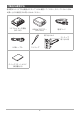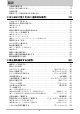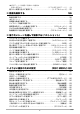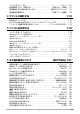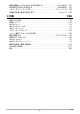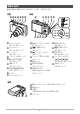J ʑʂʉʵɵʫʳ ᝢం このたびはカシオ製品をお買い上げいただき、誠にありがとう ございます。 • 本機をご使用になる前に、必ず別冊「クイックスタートガイド」 の「安全上のご注意」をよくお読みの上、正しくお使いください。 • 本書はお読みになった後も、大切に保管してください。 • 本製品に関する情報は、カシオデジタルカメラオフィシャル Webサイト(http://casio.jp/dc/)またはカシオホームページ (http://casio.jp/)でご覧になることができます。 ユーザー登録のおすすめ ユーザー登録していただくと、サポート情報の 配信などをさせていただきます。 下記のWeb サイトから登録手続きを行ってください。 http://casio.
付属品を確認する 箱を開けたら、以下の付属品がそろっているか確認してください。そろっていないときは、 お買い上げの販売店にお問い合わせください。 リチウムイオン充電池 (NP-130) USB-ACアダプター (AD-C53U) 電源コード 取り付けかた ストラップ 取り付け部 USBケーブル ストラップ クイックスタートガイド (保証書付き) 2
あらかじめご承知ください • 本書の内容については、将来予告なしに変更することがあります。 • 本書の内容については万全を期して作成いたしましたが、万一ご不審な点や誤りなど、 お気付きのことがありましたらご連絡ください。 • 本書の一部または全部を無断で複写することは禁止されています。また、 個人としてご 利用になるほかは、著作権法上、 当社に無断では使用できません。 • 万一、本機使用や故障により生じた損害、 逸失利益または第三者からのいかなる請求に ついても、当社では一切その責任を負えません。 • 故障、修理、 その他の理由に起因するメモリー内容の消失による、損害および逸失利益等 につきまして、当社では一切その責任を負えません。 • 取扱説明書に記載している画面やイラストは、実際の製品と異なる場合があります。 液晶パネルについて 液晶モニターに使用されている液晶パネルは、 高精度な技術で作られており、有効画素は 99.
目次 付属品を確認する . . . . . . . . . . . . . . . . . . . あらかじめご承知ください . . . . . . . . . . . . 各部の名称 . . . . . . . . . . . . . . . . . . . . . . . . . 液晶モニターの表示内容と切り替えかた ...... ...... ...... ...... .. .. .. .. . . . . . . . . . . . . ❚❙ はじめにご覧ください(基本的な操作) . . . . . . . . . . . . . . . . . . . . . . . . . . . . . . . . . . . . . . . . . . . . . . . . . . . . . . . . . . . . . . . . . . . . . . . . . . . . . . . . . . . . . . . . . . . . . .2 . .3 . .9 10 13 このカメラでできること . . . . . . . .
❚ HDRアートでの撮影で効果なしの画像も 同時に保存する . . . . . . . . . . . . . . . . . . . . . . . . . . . . . . . . . (ダブル保存 . (HDRアート)). . . 54 撮りたい瞬間を逃さず撮影する . . . . . . . . . . . . . . . . . . . . . .(トリプルショット). . 55 ❚❙ 動画を撮影する 56 動画を撮影する . . . . . . . . . . . . . . . . . . . . . . . . . . . . . . . . . . . . . . . . . . . . . . . . . . . . . . . 56 ❚ 音声について. . . . . . . . . . . . . . . . . . . . . . . . . . . . . . . . . . . . . . . . . . . . . . . . . . . . . . . . . . . . . . . . . 57 高精細な動画を撮影する . . . . . . . . . . .
動画撮影時の風の音を低減する . . . . . . . . . 人物の顔を美しく撮影する . . . . . . . . . . . . . 明るさを補正する . . . . . . . . . . . . . . . . . . . . 色合いを調整する . . . . . . . . . . . . . . . . . . . . ピントの合わせ方を変える . . . . . . . . . . . . . セルフタイマーを使う. . . . . . . . . . . . . . . . . 光の測りかたを変える. . . . . . . . . . . . . . . . . フラッシュの明るさを変える . . . . . . . . . . . 鮮鋭さを変える . . . . . . . . . . . . . . . . . . . . . . 色の鮮やかさを変える. . . . . . . . . . . . . . . . . 明暗の差を変える . . . . . . . . . . . . . . . . . . . . ピント合わせを補助するライト . . . . . . . . .
ファイルをコピーする. . . . . . . . . . . . 連写画像をグループ解除する . . . . . . 連写画像を1枚の静止画にまとめる . 連写画像を編集する. . . . . . . . . . . . . . . . . . . . . . . . . . . . . . . . . . . . . . . . . . . . . . . . . . . . . . . . . . . . . . . . . . . . . . . . . . ............( . コピー). . . .(連写グループ解除). . (連写マルチプリント) . . . . .(連写フレーム編集). ❚❙ プリント(印刷)する 111 111 111 112 113 静止画のプリント方法. . . . . . . . . . . . . . . . . . . . . . . . . . . . . . . . . . . . . . . . . . . . . . . . . 113 カメラをPictBridge対応のプリンターにつないでプリントする .
画面の横縦比とビデオ出力の方式を変更する. HDMI端子の出力方法を変える . . . . . . . . . . . . メモリーをフォーマットする . . . . . . . . . . . . . . 各種設定を購入直後の設定に戻す . . . . . . . . . . . . . . . . . . . . . . . . . . . . . . . . . . . . . . . . . . . . . . . . . . . . . . . . . . . . . . ❚❙ 付録 . . .(ビデオ出力). . . . (HDMI出力) . . .(フォーマット). ....( . リセット). 137 137 138 138 139 使用上のご注意 . . . . . . . . . . . . . . . . . . . . . . . . . . . . . . . . . . . . . . . . . . . . . . . . . . . . . . 139 電源について . . . . . . . . . . . . . . . . . . .
各部の名称 各部の説明が記載されている主なページを ( )内に示します。 後面 前面 1 2 3 4 56 7 bk bl bm bn bo 9 bp bq 8 cl ck bt bs br 1 モードダイヤル (26、 32、 56ページ) 2 ズームレバー (27、 44、99ページ) 3 シャッター (24、26ページ) 4 フラッシュ(42ページ) (電源) 5【ON/OFF】 (20、 24ページ) 6 前面ランプ (35、 91ページ) (連続撮影切替) 7【Õ】 ボタン(47ページ) 8 レンズ 9 マイク(57ページ) bk後面ランプ(17、18、24、 br【MENU】ボタン 27、 42ページ) (56、80ページ) (撮影)ボタン bl【r】 (再生)ボタン bs【p】 (24ページ) (ムービー)ボタン bm【0】 (56ページ) bnストラップ取り付け部 (2ページ) bo端子カバー bp【USB/AV】端子 (16、17ページ) (24、 29ページ) bt【SET】ボタン (34、 56、80ページ) ckコントロールボタン (【8】 【2
液晶モニターの表示内容と切り替えかた 液晶モニターには、さまざまな情報がアイコンや数字などで表示されます。 • 下の画面は、情報が表示される位置を示すためのものです。 液晶モニターが実際にこの 画面のようになることはありません。 .
. 動画撮影時 1 23 4 5 8 6 7 1静止画撮影モード(スチルインムービー) (63ページ) 2録音オフ(59ページ) 3動画アイコン(56ページ) 4動画の撮影時間(56ページ) 5動画の残り撮影時間(56ページ) 6動画撮影中(56ページ) (56、58ページ) / 7動画画質(FHD/STD動画) 撮影速度(ハイスピード動画) (59ページ) 8静止画撮影可能枚数(154ページ) . 静止画再生時 123 4 br bq bp bo bn bm 5 6 7 8 bl bk9 1ファイル形態 2プロテクト表示(108ページ) 3静止画の画像サイズ(82ページ) 4フォルダ名/ファイル名(129ページ) 5静止画の画質(83ページ) 6撮影モード(26ページ) 7ヒストグラム(147ページ) 8日付/時刻(136ページ) 9測光方式(43ページ) bkホワイトバランス(107ページ) bl電池残量表示(19ページ) bmフラッシュ(42ページ) bn露出補正(41ページ) boシャッター速度 bp絞り値 bqISO感度(40ページ) br焦点距離(35mmフィルム換算) .
. 動画再生時 1 2 3 4 1音声なし 2動画の撮影時間(94ページ) 3動画の撮影モード/画質/スピード (56、 58、 59ページ) 4YouTube(62ページ) .
はじめにご覧ください(基本的な操作) このカメラでできること このカメラに搭載されているさまざまな機能から、 代表的な機能を紹介します。 アートショット 見慣れた被写体でも、 普段と変わった印象的な写真に仕上げ ることができます。 本機には次の効果が搭載されています。 HDRアート、トイカメラ、 ソフトフォーカス、ライトトーン、 ポップ、 セピア、モノクロ、 ミニチュア、フィッシュアイ *53ページ HSナイトショット 複数の画像を連続撮影し、 合成することで、フラッシュを使用 せずに、 暗い環境でも明るく撮影することができます。 *68ページ プレミアムオート PRO 被写体や撮影環境などをカメラが自動的に判断 し、一般的なオート撮影よりも高画質で撮影する ことができます。 *26ページ トリプルショット シャッターを全押しした時点の画像と、 その前後の画像の合 計3枚が一度に撮影できます。 子どものちょっとしたしぐさな どを逃さず撮影できます。 *55ページ 背景ぼかし/全焦点マクロ (フォーカスコントロール) 連写で撮影した複数の画像を解析して、 主な被写体の背景を ぼかした写真や、
ワイドショット 複数の画像を連続して撮影し、 つなぎ合わせることで、搭載さ れているレンズの制限 (ワイド端)を上回る超広角画像を撮影 することができます。 35mmフィルム換算で焦点距離が約 14mm、または18mmの広角画像を撮影することができます。 *69ページ ハイスピード動画 最高1秒間に1000コマ(1000fps) の動画が撮影できます。 通常目では見えない瞬間をスロー再生で見ることができます。 *59ページ FHD動画撮影 高画質のFHD動画(1920×1080 pixels、30fps)が撮影でき ます。 *58ページ 14 はじめにご覧ください(基本的な操作)
箱を開けたら、電池を充電する お買い上げ直後は、電池はフル充電されていません。次の手順でカメラに電池を入れた後に 充電してください。 • 本機は、当社の専用リチウムイオン充電池 (NP-130)を電源として使用します (NP-130 以外の電池は使用できません)。 電池を入れる 1. 電池カバーを開ける 2. 電池を入れる ストッパー 電池のEXILIMのロゴのある面を下 (レンズ側)にして、 電池の側面でス トッパーを矢印の方向にずらしな がら電池を入れます。 ストッパーが 電池にかかるまでしっかり押し込 んでください。 電池 EXILIMロゴ 3. 電池カバーを閉める 電池を交換する 1. 電池カバーを開き、電池を取り出す 2.
充電する 本製品は、以下の3つの方法で充電できます。 1 USB-ACアダプター(AD-C53U)で充電する 2 パソコンのUSB端子から充電する(付属のUSBケーブルを使用) 3 専用充電器(BC-130L(別売品))で充電する .
後面ランプの動作 後面ランプ 動作 内容 赤点灯 充電中 赤点滅 周辺温度の異常/USB-ACアダプターの異常/ 電池の異常(142ページ) 消灯 充電完了 .
後面ランプの動作 動作 後面ランプ 内容 赤点灯(オレンジ点灯/点滅) 充電中 赤点滅 周辺温度の異常/充電時間の異常/ 電池の異常(142ページ) 消灯(緑点灯) 充電完了 •( ) 内は、充電中にカメラの電源を入れたときの動作です。 . 専用充電器(BC-130L(別売品))で充電する 充電池(NP-130) を直接充電できます。充電方法については、 BC-130Lに付属の取扱説明書 を参照ください。 約4時間でフル充電されます。 その他充電についてのご注意 • 充電池(NP-130) は本書指定の方法で充電してください。 • 本機はUSB2.
電池の残量を確認するには 電池が消耗すると、液晶モニターに表示される電池残量表示が下記のように変化します。 多い 電池の残量 電池残量表示 残量表示の色 少ない * 白色 * * 白色 * * 赤色 * 赤色 “ ”は電池残量が少ないことを表しています。早めに充電してください。 “ ”の状態では撮影できません。すぐに充電してください。 • 撮影モードと再生モードを切り替えた場合、 電池残量表示の状態が変わることがあります。 • 電池が入っていない、または消耗している状態でカメラを約30日放置すると、日時の設 定がリセットされます。新たに電源を入れたとき、 日付の設定をお知らせする画面が表 示されますので、日付を設定してください (136ページ) 。 • 電池寿命と撮影枚数に関しては158ページをご覧ください。 電池を長持ちさせるために • エコモードに設定することで、省電力状態になります (131ページ) 。 • フラッシュを使用しなくてよいときは、フラッシュの発光方法を “?” (発光禁止)にする (42ページ)。 • オートパワーオフ機能やスリープ機能を使用することにより、電源の切り
最初に電源を入れたら時計を合わせる お買い上げ後、最初に電源を入れたときは 【ON/OFF】 (電源) 時計を設定する画面が表示されます。 時計を設定しな いと、撮影した画像に正しい日時が記録されません。 1. 【ON/OFF】 (電源) を押して電源を入れる 2. 日付と時刻を合わせる 【4】 【6】で年、 月、日、 時、分を選び、 【8】 【2】で 数字を合わせます。 12時間/24時間表示を切り替えるには、 “24h” を選び、 【8】 【2】で切り替えます。 3.
メモリーカードを準備する 撮影する画像を保存するため、 市販のメモリーカードをご用意ください(本機にメモリー カードは付属していません) 。本機はメモリーを内蔵しており、 この内蔵メモリーだけでも 数枚程度の静止画や短い動画の撮影はできます。 メモリーカードを入れているときはメモ リーカードに、入れていないときは内蔵メモリーに記録されます。 • 保存できる映像の数量については154ページをご覧ください。 使用できるメモリーカード – SDメモリーカード – SDHCメモリーカード – SDXCメモリーカード • 使用できるメモリーカードの種類は2012年12月現在のものです。 • SD規格に準拠したメモリーカードに対応しており、規格上の容量は、 SDメモリーカード が2GB以下、 SDHCメモリーカードが2GB超~32GB以下、 SDXCメモリーカードが 32GB超~2TB以下となります。上記のメモリーカードであっても容量をはじめ、すべて のカードで動作を保証するものではありません。 • 本機では、Eye-FiカードおよびFlashAirカードを使用することができます。 当社で動作確認されたメモリーカードを
メモリーカードを入れる 1. 【ON/OFF】 (電源) を押して電源を切り、 電池カバーを開ける 2. メモリーカードを入れる メモリーカードの表面を上 (液晶モニター 側) にして、メモリーカード挿入口にカチッ と音がするまで押し込みます。 表面 表面 3.
新しいメモリーカードをフォーマット(初期化)する 本機で初めて使用するメモリーカードはカメラでフォーマットしてください。 ᛵ • すでに静止画などが保存されているメモリーカードをフォーマットすると、その内容が すべて消去されます。フォーマットは普段行う必要はありませんが、 画像の記録速度が 遅くなったなどの異常が見られる場合にフォーマットしてください。 • メモリーカードをフォーマットするときは必ずカメラでフォーマットしてください。パ ソコンでフォーマットするとSD規格非準拠となり、処理速度が著しく遅くなるなど、 互 換性や性能等で問題が生じる場合があります。 • 新しいEye-Fiカードを初めて使用するときは、カードをフォーマットする前にカード内 に書き込まれているEye-Fi Centerのインストールファイルをパソコン上にコピーして からフォーマットしてください。 • FlashAirカードをカメラでフォーマットすると、 メモリーカード内の通信関連のファイ ルが消去されてしまいます。フォーマットについては、 FlashAirカードに付属の取扱説明 書をご覧ください。 1.
電源を入れる/切る . 電源を入れる 【ON/OFF】 (電源) 【ON/OFF】 (電源)を押すと、 撮影モードになり、撮影できる状 態になります。 この状態で、 【p】 (再生) を押すと再生モードになり、撮影し た静止画や動画を見ることができます。 (29、 94ページ) シャッター •【p】 (再生)を押して電源を入れることもできます。 • 再生モード中に【r】 (撮影)やシャッターを押すと、 撮影 後面ランプ できる状態に戻ります。 • レンズを押さえたりぶつけたりしないようにしてくださ い。レンズを手で押さえ込んでレンズの動きを妨げると、 故障の原因になります。 •【p】 (再生)を押して再生モードに切り替えると、 約10秒 後にレンズが収納されます。 • スリープ機能、オートパワーオフ機能 (134、134ページ)に より、一定時間操作しないと、 自動的に液晶モニターが消 【p】 (再生) 【r】 (撮影) 灯したり電源が切れたりします。 .
カメラの正しい構えかた シャッターを押すときにカメラがぶれ ると、きれいな画像が撮れません。図の ように持ち、脇をしっかり締めて正しく 構えてください。シャッターを静かに押 し、シャッターを押し切った瞬間とその 直後はカメラが動かないようにしてく ださい。特に暗い場所で撮影するときは シャッター速度が遅くなるので、 注意し てください。 横に持つとき 縦に持つとき レンズよりフラッシュが上にくるように持ちます。 Վᐎ • 指やストラップが図に示す部分をふさがないように してください。 • 誤ってカメラを落とすことのないように、必ずスト ラップを取り付け、ストラップに指や手首をかけて操 作してください。 • ストラップを持って本機を振り回さないでください。 • 付属のストラップは本機専用です。他の用途には使用 しないでください。 •“縦横自動回転” の設定が“入” のときは、縦に持って撮 影した画像は再生時に自動的に90度回転して表示さ れます(133ページ)。 フラッシュ 前面ランプ レンズ ᛵ • フラッシュに指がかかったり、近づきすぎないでくだ さい。フラッシュ撮影時、 影が写り込んだ
静止画を撮影する オート撮影モードを設定する 本機には2つのオート撮影モードがあり、 目的に応じて切り替えることができます。 設定項目 撮影画面の 設定内容 アイコン表示 P プログラム オート 一般的なオート撮影モードです。 Ÿプレミアム オート PRO 被写体や撮影環境などをカメラが自動的に判断し、 プログ ラムオートよりも高画質で撮影します。 • プログラムオートよりも、 電池寿命はやや短くなります。 1. 【ON/OFF】 (電源) を押して電源を入れる 撮影モードになり、 カメラが撮影できる状態になります。 • 再生モードになっているときは、シャッターを押してください。 2.
撮影する 1. カメラを被写体に向ける プレミアムオート PROで撮影しようとすると、カメラが検出 した撮影環境が画面の下に表示されます。 • ズームの倍率を変更できます。 カメラが三脚に乗って 静止していることを検 出すると表示されます z望遠 w広角 ズームレバー 連写撮影が必要と判断された場合に “Š”が表示されます。 手ブレや被写体ブレに気をつけて、 撮影が完了するまでカ メラを動かさないでください。 2. シャッターを半押ししてピントを合わ せる 後面ランプ フォーカスフレーム ピントが合うと “ピピッ”と音がして、 後面 ランプとフォーカスフレームが緑になり ます。 半押し 軽く押して止まる ところまで シャッターを半押しすると、カメラを向けている被写 体に対して自動的に露出やピントを合わせます。 どの くらいの力で押し込むと半押しになるかを覚えるの が、きれいな静止画を撮影するコツです。 ピピッ(ピントが合います) 3.
動画を撮影するには 【0】 (ムービー) 【0】 (ムービー) を押すと動画の撮影が開始されます。もう一度 【0】 (ムービー) を押すと終了します。 詳しくは下記をご覧ください。 *56ページ 標準的な動画(STD動画) *58ページ 高精細な動画(FHD動画) *59ページ ハイスピード動画(HS動画) . ピントが合っていないとき フォーカスフレームが赤のままで、 後面ランプが緑に点滅しているときは、ピントが合って いません (被写体との距離が近すぎるときなど)。 カメラを被写体に向け直して、ピントを合 わせてみてください。 . オートで撮影するとき 被写体が中央にない場合は フォーカスフレームに入らない被写体にピントを合わせて撮影したい場合は、 フォーカス ロック (39ページ)を使います。 動く被写体を追いかけてピントを合わせるには シャッターを半押しすることで、 動く被写体を追いかけてピントを合わせることができま す (“O追尾” (86ページ) )。 .
撮影した静止画を見る 撮影した静止画を液晶モニターで見ることができます。 • 動画の再生方法については94ページをご覧ください。 • 連写で撮影した画像については95ページをご覧ください。 1. 電源を入れ、 【 p】 (再生) を押して、 再生 モードにする • 記録されている静止画の1つが液晶モニ ターに表示されます。 • 表示されている静止画についての情報も 表示されます (11ページ)。 【p】 (再生) • 情報表示を消して、静止画だけを見るこ ともできます (12ページ)。 • ズームレバーを 【z】側にスライドさせると画像を拡大して表示します(99ペー ジ)。 大切な写真を撮影したときは、撮影した画像を拡大表示して画像を確認するこ とをおすすめします。 2.
. 1ファイルずつ消去する 1. 【p】 (再生)を押して再生モードにしたあと、 【2】 ( )を押す 2. 【4】 【6】で消去したいファイルを表示させる 3. 【8】 【2】で “消去”を選び、 【SET】を押す • 続けて別のファイルを消去する場合は手順2~3を繰り返します。 • 消去をやめるには、 【MENU】を押してください。 • 連写グループ (95ページ)を表示しているときは、 表示中の連写グループ内にある全 画像が消去されます。 . 選択したファイルを消去する 1. 【p】 (再生)を押して再生モードにしたあと、 【2】 ( ) を押す 2. 【8】 【2】で“選択ファイル消去” を選び、 【SET】を押す • 消去ファイル選択用の一覧画面が表示されます。 3. 【8】 【2】 【 4】 【6】で消去したいファイルに青枠を移動し、 【SET】 を押す • 選択したファイル左下の□にチェックが入り、 青枠が次の画像に移動します。 • ズームレバーを 【z】 ([) 側にスライドさせると画像を拡大して表示します。 4.
静止画撮影時のご注意 操作について • 後面ランプが緑に点滅しているときに電池カバーを開けないでください。撮影した画像 が正しく保存されない、記録されている画像が壊れてしまう、 カメラが正常に動作しな くなる、などの原因になります。 • 不要な光がレンズに当たるときは、手でレンズを覆って撮影してください。 撮影時の画面について • 被写体の明るさにより、液晶モニターの表示の反応が遅くなったり、 ノイズが出ること があります。 • 液晶モニターに表示される被写体の画像は、確認のための画像です。 実際は、設定した画 質(83ページ)で撮影されます。 蛍光灯の部屋での撮影について • 蛍光灯のごく微妙なちらつきにより、撮影画像の明るさや色合いが変わることがありま す。 その他のご注意 • CMOS撮像素子の特性上、 シャッター速度が遅くなるほど、撮影した画像にノイズが目 立って発生するようになります。そのため、 本機ではシャッター速度が遅くなると自動 的にノイズ低減処理を行います。このノイズ低減処理により、 撮影が終了するまでの時 間がシャッター速度に比べて長くなります。ノイズ低減処理が行われるシャッター速度
静止画を撮影する (応用) 撮影モードを設定する 本機にはさまざまな撮影モードがあります。 撮影する前 に、モードダイヤルを回して被写体に合った撮影モード に設定してください。 P モードダイヤル プログラムオート 一般的なオート撮影モードです (26ページ) 。 Ÿ プレミアムオート PRO 被写体や撮影環境などをカメラが自動的に判断し、 プログラムオートよりも高画質 で撮影します (26ページ) 。 b ベストショット あらかじめ収録されているシーンの中から撮影したいシーンを選ぶと、 選んだシー ンに合わせてカメラの設定が切り替わります (64ページ) 。 E フォーカスコントロール 背景をぼかした写真 (背景ぼかし)や、 すべての領域にピントが合った写真(全焦点マ クロ) を撮影できます(50ページ)。 C アートショット 見慣れた被写体でも、 普段と変わった印象的な写真に仕上げることができます(53 ページ) 。 j プレミアムズーム マルチ超解像技術の応用と連写した複数枚の画像を用いることにより、 ズーム領域 を拡大し、 画像全体の解像感をさらに高めた画像を撮影することができます(プレミ ア
S S(シャッター速度優先) モード 任意のシャッター速度に固定して撮影することができます。 1【SET】を押して操作パネルを開く 【2】 で操作パネルの “S” (シャッタースピード)を選ぶ 2【8】 【6】で希望のシャッター速度に設定し、 【SET】 を押す 3【4】 • シャッター速度の下の段に表示されているEVシフトを選び、 露出値(EV値)を設定 することもできます。 A A(絞り優先) モード 任意の絞りに固定して撮影することができます。 1【SET】を押して操作パネルを開く 【2】 で操作パネルの “A” (絞り)を選ぶ 2【8】 【6】で希望の絞り値に設定し、 【SET】 を押す 3【4】 • 絞り値の下の段に表示されているEVシフトを選び、 露出値(EV値)を設定すること もできます。 ᛵ • Sモードでは、 “ISO感度” (40ページ)は常に “Auto”で動作し、 設定をすることはできま せん。 • 撮影モードがA、 S、Mモードのフラッシュの設定では、 “>” (フラッシュオート)と“¥” (赤目軽減) に設定できません。フラッシュを発光させるときは、 フラッシュの設定を
操作パネルを使う 本機では、操作パネルを使って、撮影に関しての設定を変更することができます。 1. 撮影モードにして【SET】 を押す 【8】 【2】 【4】 【6】 •【2】を押して操作パネルを表示させることもできま す。 【SET】 2. 【8】 【2】で設定したい項目を選び、 【4 】 【 6】 で設定 したい内容を選ぶ ※ 操作パネルのアイコン部分の設定が可能になります。 1セルフタイマー (35ページ) 2ホワイトバランス (36ページ) 3フォーカス方式 (37ページ) 4ISO感度(40ページ) 5メイクアップレベル (40ページ) 6EVシフト(41ページ) 7フラッシュ(42ページ) 8測光方式(43ページ) 1 2 3 4 5 6 7 8 操作パネル ※ 撮影モードによって、項目が変わります。 3.
セルフタイマーを使う(セルフタイマー) シャッターを押してから一定の時間後にシャッターが切れる (撮影される)ようにすること ができます。 1. 撮影モードにして【SET】 を押す 2. 【8】 【2】で操作パネルの“ (セルフタイマー)を選ぶ ” 3.
色合いを調整する(ホワイトバランス) 曇りの日に写真を撮ると被写体が青っぽく写る、 または白色蛍光灯の光で撮ると被写体が 緑がかって写るなどの現象を防ぎ、 光源に合わせて被写体を自然な色合いで撮影できるよ うに調整します。 1. 撮影モードにして【SET】 を押す 2. 【8】 【2】で操作パネルの“ (ホワイトバランス)を選ぶ ” 3.
ピントの合わせ方を変える(フォーカス方式) 1. 撮影モードにして【SET】 を押す 2. 【8】 【2】で操作パネルの“ (フォーカス方式)を選ぶ ” 3.
マニュアルフォーカス時のピント合わせ方法 1. ピントを合わせたい被写体を黄色枠に入れる 2.
フォーカスロックについて フォーカスフレームに入らない被写体にピントを合わせて 撮影したいときは、フォーカスロックを使います。 • AFエリアは、 “Uスポット” または“O追尾”にしておき ます(86ページ)。 1. ピントを合わせたい被写体をフォーカスフレームに 入れて、 シャッターを半押しする 2. シャッターを半押ししたまま、撮影したい構図にカ メラを動かす ピントを合わせたい被写体 フォーカスフレーム • AFエリアを“O追尾”にした場合は、 被写体と一緒に フォーカスフレームが動きます。 3.
ISO感度を変える(ISO感度) ISO感度とは、 光に対する感度を表したものです。 1. 撮影モードにして【SET】 を押す 2. 【8】 【2】で操作パネルの“ (ISO感度) ” を選ぶ 3.
Վᐎ • メイクアップレベルを“+1” (弱) ~“+12” (強)にすると、 以下の設定になります。 – 顔検出: “入” – フォーカス方式: “AF” (オートフォーカス) • 下記の機能では、メイクアップを使用できません。 ベストショット撮影の一部、アートショット、 プレミアムズーム、高速連写 明るさを補正する(EVシフト) 撮影時の明るさに応じて、 露出値(EV値) を手動で補正することができます。 • 露出補正値:-2.0EV~+2.0EV • 補正単位:1/3EV 1. 撮影モードにして【SET】 を押す 2. 【8】 【2】で操作パネルの“ (EVシフト)を選ぶ ” 3. 【4】 【 6】 で露出補正値を選ぶ 【4】 : +方向に補正。白い物の撮影や逆光での 撮影に向きます。 【6】 : -方向に補正。黒い物の撮影や晴天の野 外などの撮影に向きます。 露出補正値を元に戻したいときは、 反対方向に露出補正して“0.0” に合わせてください。 4.
フラッシュを使う(フラッシュ) 1. 撮影モードで【2】 ( )を1回押す フラッシュ 2. 【4】 【 6】 で発光方法を選び、 【SET】を 押す 【2】 ( 設定項目 > フラッシュ オート ) 撮影画面の 設定内容 アイコン表示 なし 露出 (光の量や明るさ)に応じて自動的に発光します。 ? 発光禁止 常に発光しません。 < 強制発光 常に発光します。 日中、逆光で被写体が暗く写るときに設 定すると、 明るく撮影できます(日中シンクロ撮影) 。 ¥ 赤目軽減 自動的に発光します。 人の目が赤く写る現象を軽減でき ます。 3.
• 暗い場所でフラッシュを発光禁止にして撮影すると、シャッター速度が遅くなり、 手ブ レの原因になります。この場合、 カメラを三脚などで固定してください。 • 赤目軽減機能では、フラッシュは露出に合わせて自動的に発光します。 明るい場所では 発光しません。 • 外光や蛍光灯など他の光源があると、色味が変わることがあります。 • フラッシュ撮影が禁止されている場所では指示に従い、フラッシュを “?” (発光禁止)に 設定してください。 • 撮影モードがA、 S、Mモードのフラッシュの設定では、 “>” (フラッシュオート)と“¥” (赤目軽減) に設定できません。フラッシュを発光させるときは、 フラッシュの設定を “<” (強制発光) にしてください。 赤目軽減について 夜や暗い室内などで人物をフラッシュ撮影したとき、 目が赤く写ることがあります。これ は、フラッシュ光が目の網膜に反射するために起こる現象です。赤目軽減機能を使うと、 フ ラッシュ撮影する前に赤目用プリ発光 (写される人の瞳孔を小さくするためにフラッシュ が発光)をすることにより、人の目が赤く写ることを軽減します。 赤目軽減機能により撮影する場
ズーム撮影する 本機のズームには光学ズーム、 HDズーム、 超解像ズーム(シングル超解像ズーム) 、プレミア ムズーム (マルチ超解像ズーム)、 デジタルズームがあります。最大倍率は画像サイズ、 デジ タルズーム入/切の設定によって異なります。 光学ズーム レンズの焦点距離を変える方式で、画質の劣化はありません。 HDズーム 切り出した画像を拡大することなくズームアップ効果を得る方式 で、画質の劣化はありません。 超解像ズーム (シングル超解像 ズーム) シングル超解像技術により画質の劣化を抑える方式(46ページ)で す。 画質の劣化を抑える方 プレミアムズーム 高速連写撮影を行い、画像を合成することで、 (マルチ超解像 式です。撮影モードを “プレミアムズーム”に切り替えたときのみ、 プ ズーム) レミアムズームが有効になります。 (47ページ) デジタルズーム 1.
ズーム時の画面表示について ズーム操作時にはズームについてさまざまな情報が表示されます。 . ズームの種類を示すアイコン ズームの種類 焦点距離 (35mmフィルム換算) 撮影可能な範囲 (オートフォーカス・マクロ・ マニュアルフォーカス撮影 時に表示) 画質の劣化が始まる 境界のズーム倍率 ズームバー ズーム倍率によって画面上に表示されるズームの種類を示すアイコンが変化します。 ズームの種類 画面に表示されるアイコン 光学ズーム なし HDズーム なし 超解像ズーム (シングル超解像ズーム) ¨ (白) プレミアムズーム (マルチ超解像ズーム) ¸ (黒) デジタルズーム ê .
. ズーム倍率について デジタルズームの倍率は画像サイズ (82ページ)、 超解像ズームの設定、 “プレミアムズー ム”の使用の有無(47ページ)によって異なります。 • 撮影モードを“プレミアムズーム” に切り替えた場合のみ、プレミアムズームが有効にな ります。 画質の劣化を抑えることができる最大倍率 総合最大倍率 (デジタルズーム プレミアムズーム 併用時) 超解像ズーム:シングル 画像 サイズ 光学ズーム 超解像ズーム:切 (HDズーム) 16M 12.5倍 12.5倍 25.0倍 50.0倍 3:2 12.5倍 12.5倍 25.0倍 50.0倍 16:9 12.5倍 12.5倍 25.0倍 50.0倍 10M 12.5倍 15.8倍 31.6倍 63.1倍 5M 12.5倍 22.5倍 45.0倍 90.0倍 3M 12.5倍 28.1倍 56.3倍 112.3倍 VGA 12.5倍 90.0倍 179.6倍 199.
ズーム領域を拡大し解像感を高めた写真を撮影する(プレミアムズーム) マルチ超解像技術の応用と連写した複数枚の画像を用いることにより、 ズーム領域を拡大 し、画像全体の解像感をさらに高めた画像を撮影することができます(プレミアムズーム (マルチ超解像ズーム)) 。 1. モードダイヤルを【j】 (プレミアムズーム)に合わせる 2.
. 高速連写で撮影する シャッターを押している間、 連続撮影されます。 設定できる撮影速度と1回の撮影で記録できる画像枚数は、 以 下のとおりです。 撮影速度 3枚/秒(3fps)、5枚/秒(5fps) 、 撮影速度 10枚/秒(10fps)、 15枚/秒(15fps)、 (高速連写fps) 30枚/秒(30fps) 最大連写枚数 1. 5枚、10枚、 20枚、 30枚 最大連写枚数 高速連写アイコン モードダイヤルを【P】 (プログラムオート)に合わせる 2. 【Õ】 (連続撮影切替)を押す •“Š” (高速連写) が表示されます。この表示にならないときは、 もう一度【Õ】を押し てください。 3. 【SET】を押す 4. 【8】 【2】で操作パネルの“ (高速連写fps)を選ぶ ” 5. 【4】 【 6】 で連写の速度を選ぶ • 被写体の動きが速いときは、 “高速連写fps”を上げてください。 6. 【8】 【2】で操作パネルの“ (最大連写枚数) ” を選ぶ 7. 【4】 【 6】 で記録する最大枚数を選び、 【SET】を押す 8.
. パスト連写で撮影する シャッターを半押ししている間、 常に静止画を一時的に記録することができるので、シャッ ターを全押しする前の画像を撮影することができます。 決定的シーンの撮り逃しを防ぐの に利用できます。 シャッター半押し シャッター全押し シャッターから指を離す 記録される画像 (最大30枚) シャッター全押し前 の画像 1. シャッターから指を離すまで 継続して画像記録する モードダイヤルを【P】 (プログラムオート)に合わせる 2. 【Õ】 (連続撮影切替)を押す 3. 【SET】を押す 4. 【8】 【2】で操作パネルの“ (高速連写fps)を選ぶ ” 5. 【4】 【 6】 で連写の速度を選ぶ • 被写体の動きが速いときは、 “高速連写fps” を上げてください。 6. 【8】 【2】で操作パネルの“ (最大連写枚数) ” を選ぶ 7. 【4】 【 6】 で記録する最大枚数を選ぶ 8. 【8】 【2】で操作パネルの“ (パスト連写枚数)を選び、 ” 【SET】 を押す 9.
11. シャッターを全押しし続ける シャッターを全押しすると、 全押しする直前からの画像とシャッターを全押ししてい たときの画像を記録します。 シャッターを押し続けている間、または “高速連写fps”で 設定した枚数が撮影されるまで連続撮影されます。 .
4. 【4】 【 6】 で“背景ぼかし”を選び、 【SET】 を押す 5. 【SET】を押し、 【8】 【2】で操作パネルの“ ” (ぼかし効果)を選ぶ 6. 【4】 【 6】 でぼかし効果レベルを設定し、 【SET】 を押す • ぼかし効果レベルは “レベル1”、 “レベル2” “レベル3” 、 の3つから設定できます。 7.
画像全体にピントを合わせて撮影する(全焦点マクロ) 連写で撮影した複数の画像を解析して、 近景から遠景まですべての領域にピントが合った 写真を撮影できます。 “プログラムオート” で撮影 1. “全焦点マクロ”で撮影 モードダイヤルを【E】 (フォーカスコントロール)に合わせる 2. 【SET】を押す 3. 【8】 【2】で“ ”を選び、 【SET】を押す 4. 【4】 【 6】 で“全焦点マクロ”を選び、 【SET】を押す 5.
いろいろな作風で撮影する(アートショット) 見慣れた被写体でも、 普段と変わった印象的な写真に仕上げることができます。 シーン 内容 HDRアート HDR撮影(67ページ)を応用し、従来の映像表現を超えた写真に仕上 げます。 トイカメラ 周辺を暗くし、色合いを変えて、 トイカメラ風に仕上げます。 ソフトフォーカス 全体をぼかして、やわらかく幻想的に仕上げます。 ライトトーン コントラストを弱めにして、上品で落ち着いた雰囲気に仕上げます。 ポップ 彩度を強調して、色彩豊かに仕上げます。 セピア セピアカラーにしてレトロ風に仕上げます。 モノクロ コントラストを強調し、粒状感をつけ、 印象的に仕上げます。 ミニチュア 一部をぼかして、ミニチュア模型を撮影したように仕上げます。 フィッシュアイ 魚眼レンズで撮影したような、ユーモラスな作風に仕上げます。 1. モードダイヤルを【C】 (アートショット)に合わせる 2. 【SET】を押す 3. 【8】 【2】で“ 4.
6. 【4】 【 6】 で設定する 7. 【SET】を押す 8. シャッターを押して撮影する .
撮りたい瞬間を逃さず撮影する(トリプルショット) シャッターを押すと、 連写によって3枚の画像が保存されます。子どものちょっとしたしぐ さなどを逃さず撮影できます。 1. モードダイヤルを【D】 (トリプルショット) に合わせる 2. 被写体にカメラを向けてシャッターを半押しする カメラ内に静止画を一時的に記録します。 • シャッターを全押しする前にシャッターの半押しをやめると、 それまでの半押し中 に記録した画像は消去されます。 3.
動画を撮影する 動画を撮影する ここでは、標準的な動画(STD動画) の撮影方法を説明します。 本機はプレミアムオート PRO(57ページ) での動画撮影に対応しています。他の動画撮影 については下記をご覧ください。 高精細な動画(FHD動画)*58ページ ハイスピード動画(HS動画)*59ページ モードダイヤル 1. モードダイヤルを【P】 (プログラムオート) ま (プレミアムオート PRO)に合わせ たは【Ÿ】 る 2. 【MENU】を押す 【0】 (ムービー) 3. 【4】を押し、 【8】 【2】で“r REC MENU” 【SET】 タブを選んで【SET】を押す 【MENU】 4. 【8】 【2】で“動画画質”を選び、 【6】を押す 【8】 【2】 【4】 【6】 5.
プレミアムオート PROを利用した動画撮影 プレミアムオート PROに設定した状態(26ページ) で撮影 すると、被写体や撮影環境などをカメラが自動的に判断し、 プログラムオートよりも高画質で撮影することができま す。撮影時には、カメラが検出した撮影環境が画面の下に表示されます。 • FHD動画とSTD動画の撮影のみで有効です。 • プログラムオートでの動画撮影よりも電池寿命はやや短くなります。 ベストショットを利用した動画撮影 ベストショット (64ページ) を利用して、カメラが提案するシーンを選ぶだけできれいな動 画を撮影できます (一部のシーンでは動画撮影できません)。 動画撮影時の手ブレ軽減 FHD動画、 STD動画 (HDRアート動画を除く) では、手ブレを軽減しながら動画撮影するこ とができます (87ページ)。 ただし、ブレ軽減できるのは手ブレだけで、 被写体ブレには効果 がありません。 音声について 撮影中は音声(ステレオ)もマイクで録音されます。 • 本機では、動画撮影時の風の音を低減する機能 (風音低減)を搭載しています (89ペー ジ)。 .
• 内蔵メモリー使用時やメモリーカードの種類によっては処理速度が遅くなる場合があ りますので、できるだけ超高速タイプのメモリーカードをご使用ください。 ただし、超高 速タイプのメモリーカードであっても、すべての動作を保証することはできません。 動 画の画質設定によっては、記録時間がかかるため、 画像が一瞬途切れたり、音声が中断す る場合があります。このとき、 “Y” が黄色になります。 Վᐎ • 動画撮影中もズームの操作ができます(44ページ) 。ただし、 ハイスピード動画撮影中は ズーム操作はできません。ハイスピード動画撮影でズームを使いたいときは、 【0】 (ムー ビー)を押す前にズーム操作をしてください。 • 動画撮影時は超解像ズーム、プレミアムズームは無効です (46、 47ページ)。 • アップで撮影したり、高倍率ズームにしたとき、 被写体のブレが目立つため手ブレにご 注意ください。三脚を使用することをおすすめします。 •“フォーカス方式” を“AF” (オートフォーカス)または “マクロ”にした場合、 動画撮影中 (ハイスピード動画を除く) は常時“コンティニュアスAF”が動作します (88ペー
ハイスピード動画を撮影する 本機では最高1000コマ/秒のハイスピード動画が撮影できます。動画のアスペクト比は フレームレート (動画の撮影速度)によって異なります。 • フレームレートが“30-120fps”または“30-240fps”の場合に限り、30fpsでの撮影中の み音声が録音されます。これ以外のフレームレートでは録音されません。 1. モードダイヤルを【P】 (プログラムオート) に合わせる 2. 【MENU】を押す 3. 【4】を押し、 【8】 【2】で“r REC MENU”タブを選んで 【SET】 を押す 4. 【8】 【2】で“動画画質”を選び、 【6】を押す 5.
6.
. パストムービーの準備をする 1. モードダイヤルを【b】 (ベストショット) に合わせる 2. 【MENU】を押す 3. 【4】を押し、 【8】 【2】で“r REC MENU”タブを選んで 【SET】 を押す 4. 【8】 【2】で“動画画質”を選び、 【6】を押す 5. 【8】 【2】で撮影したいムービーモードを選び、 【SET】 を押す 6. 【SET】を押す 7. 【8】 【2】で“ ”を選び、 【SET】を押す 8. 【8】 【2】 【 4】 【6】で “パストムービー”のシーンを選び、 【SET】を押す 液晶モニターに “‰” (パストムービー)が表示されます。 . パストムービーを撮影する 1. カメラを被写体に向け、 【0 】 (ムービー)を押して撮影を開始する 【0】 (ムービー)を押す約5秒前 (ハイスピード動画撮影時は約2秒前) から動画の撮影 が始まっています。 2.
YouTube用の動画を撮影する(YouTube) YouTube, LLC社が運営する動画サイトYouTubeに掲載するのに最適な動画データを、撮 影することができます。 標準的な動画(STD動画) 、高精細な動画 (FHD動画) 、ハイスピード 動画(HS動画)のいずれのムービーモードでも、 YouTubeに掲載できる動画の撮影が可能 です。 1. モードダイヤルを【b】 (ベストショット) に合わせる 2. 【MENU】を押す 3. 【4】を押し、 【8】 【2】で“r REC MENU”タブを選んで 【SET】 を押す 4. 【8】 【2】で“動画画質”を選び、 【6】を押す 5. 【8】 【2】で撮影したいムービーモードを選び、 【SET】 を押す 6. 【SET】を押す 7. 【8】 【2】で“ ”を選び、 【SET】を押す 8. 【8】 【2】 【 4】 【6】で “YouTube”のシーンを選び、 【SET】を押す 液晶モニターに “Ê” (YouTube) が表示されます。 9.
動画撮影中に静止画を撮影する(スチルインムービー) 本機では動画撮影中でも静止画を撮影することができます。 1枚撮影モードでは1枚ずつ撮 影できます。また、 連写撮影モードでは1回の撮影で約10fps(1秒間で約10枚)の速さで、 最 大7枚まで連写撮影可能です。 1回の動画撮影中には合計で、最大28枚まで撮影可能です。 1.
撮りたいシーンを選んで撮影する(ベストショット) さまざまな撮影シーンがカメラに収録されています。 各シーンには被写体や撮影条件に 合った最適なカメラの設定が記録されています。 望みのシーン(ベストショット) を選ぶだ けで最適なカメラの設定が完了します。 . 撮影シーンの例 人物を写します 風景を写します HS夜景 HS夜景と人物 ベストショットで撮影する 1. モードダイヤルを【b】 (ベストショット) に合 わせる 【b】 【SET】 2. 【SET】を押す 3. 【8】 【2】で“ ”を選び、 【SET】を押す ベストショットのシーン一覧が表示されます。 【8】 【2】 【4】 【6】 4. 【8】 【2】 【 4】 【6】で枠を移動し、 シーンを選ぶ 現在のシーン (枠部分) •【8】 【2】を押していくと、 別のシーン一覧が表 示されます。 • 通常の静止画撮影に戻るには、モードダイヤル を 【P】 (プログラムオート) に合わせてください。 5.
. シーンの説明画面での操作 選んだシーンの説明画面を見たいときは、 シーン一覧でズーム レバーをスライドさせてください。 • 一覧表示に戻る*ズームレバーをスライドさせる • 次の(前の) シーンを表示する*【4】 【6】 • 表示中のシーンに決めて撮影できる状態に戻る*【SET】 .
自分好みの設定を登録して撮影する(カスタムショット) 本機で撮影した静止画の撮影設定を、 カスタムシーンとして本機に登録できます(最大999 件)。 登録したカスタムシーンを選ぶと、 同じ設定で撮影できます。カスタムシーンとして登 録できるのは、以下の静止画です。 • プログラムオート • Aモード • Sモード • Mモード • ベストショット( “パストムービー”、 “YouTube”、 “HDMIテレビ出力” を除く) . カスタムシーンを登録する 1. ベストショットのシーンで「CUSTOM SHOT(新規登録)」 のシーンを選び、 【SET】を押す 2. 【4】 【 6】 で登録したい静止画を選ぶ 3.
. 登録したシーンで撮影する 1. モードダイヤルを【b】 (ベストショット) に合わせる 2. 【SET】を押す 3. 【8】 【2】で“ ”を選び、 【SET】を押す 4. 登録した “カスタムシーン”を選び、 【SET】 を押す 5. シャッターを押して撮影する デジタル処理で白とびや黒つぶれのない写真を撮影する(HDR) 露出の異なる複数の画像を連写して合成することで、 明暗差の大きな被写体でも白とびや 黒つぶれのない写真が撮影 (HDR撮影:ハイダイナミックレンジ撮影)できます。 1. モードダイヤルを【b】 (ベストショット) に合わせる 2. 【SET】を押す 3. 【8】 【2】で“ ”を選び、 【SET】を押す 4. “HDR”を選び、 【SET】 を押す 5. 【SET】を押し、 【8】 【2】で操作パネルの “ ”(HDRレベル) を選ぶ 6. 【4】 【 6】 でHDRレベルを設定し、 【SET】 を押す • HDRレベルは“レベル1” “レベル2” 、 “レベル3”の3つから設定できます。 、 7.
暗い場所でフラッシュを使わずに明るく撮影する (HSナイトショット) 複数の画像を連続撮影し、 合成することで、フラッシュを使用せずに、 暗い環境でも明るく 撮影することができます。 フラッシュを発光させずに “プログラムオート” で撮影 1. “HSナイトショット”で撮影 モードダイヤルを【b】 (ベストショット) に合わせる 2. 【SET】を押す 3. 【8】 【2】で“ ”を選び、 【SET】を押す 4. “HSナイトショット”を選び、 【SET】 を押す 5.
超広角画像を撮影する(ワイドショット) 複数の画像を連続して撮影し、 つなぎ合わせることで、搭載されているレンズの制限 (ワイ ド端)を上回る超広角画像を撮影することができます。35mmフィルム換算で焦点距離が 約14mm、または18mmの広角画像を撮影することができます。 24mm (レンズのワイド端) 1. 18mm 14mm モードダイヤルを【b】 (ベストショット) に合わせる 2. 【SET】を押す 3. 【8】 【2】で“ ”を選び、 【SET】を押す 4. “ワイドショット”を選び、 【SET】を押す 5. 【SET】を押し、 【8】 【2】で操作パネルの “ ( ”ワイドレベル)を選ぶ 6. 【4】 【 6】 で撮影したいワイドレベル(広角サイズ) を選び、 【SET】を押す “18mm” と“14mm” の2種類があります。 “18mm”より “14mm” のほうが広く撮影で きます。 7.
8. 画像の中央にしたい被写体 にカメラを向けてシャッ ターを半押しし、ピントを合 わせる • 画面上の外側の青い枠まで が撮影できる範囲です。 撮影予定の画像 青い枠 撮影を始めるときの中央部分 9.
Վᐎ •“14mm” や“18mm”という画角を表す数値は、 あくまで参考値であり、画角自体を保証 するものではありません。 • ワイドショット撮影ではズーム操作はできません。ワイド端に固定されます。 • この機能では、画角が最大14mmまたは18mmの広角画像が撮影できますが、撮影状況 によってはこの画角より狭くなることがあります。 • 以下の場合は、ワイドショット撮影に適していません。 – 電灯や太陽など、 周囲と明るさの差が大きい被写体 – 川、 波、滝など、 模様が常に変化する被写体 – 空や砂浜など、 似たような模様が続く被写体 – 主な被写体とカメラとの距離が近い – 動いている被写体 – 周囲が暗い場合 – 高層ビルなど、 高い建物を近くで見上げるような場合 • 以下の場合、ワイドショット撮影が中断されることがあります。 – 被写体ブレ、または手ブレが大きい場合 – カメラを動かす速度が早すぎた、または遅すぎた場合 – 撮影ルートから外れた場合 – 指定された方向に撮影しなかった場合 • 撮影時にシャッターを半押ししてピント合わせをした場所の画像と、合成した他の画像 で明るさや色合い、ピント位
パノラマ画像を撮影する(スライドパノラマ) カメラを動かしている間、 複数の画像を撮影し、画面上で合成することで、 レンズの広角度 を超えた最大360度のパノラマ画像を撮影することができます。 • 合成した画像は、下記のサイズで保存されます。 スライド方向が右/左方向の場合:最大11520×1080 pixels スライド方向が上/下方向の場合:最大1920×7296 pixels • スライドパノラマ撮影ではズーム操作はできません。ワイド端に固定されます。 • パノラマ画像は最大で、横方向で約360度、縦方向で約180度の角度で撮影できます。 • 横方向の撮影角度が360度に満たなかった場合は、 撮影できた領域によって60度、 120度、 180度、 240度、 300度のいずれかのパノラマ画像になります。 1. モードダイヤルを【b】 (ベストショット) に合わせる 2. 【SET】を押す 3. 【8】 【2】で“ ”を選び、 【SET】を押す 4. “スライドパノラマ”を選び、 【SET】 を押す 5.
8.
良い顔の画像だけ撮影する(いち押しショット) 1回シャッターを押すと、 連写した画像の中から自動的に、ブレていない画像、 被写体の人 物すべての目が開いている画像、 被写体の人物すべてができるだけ笑顔の画像を選んで、最 良の1枚を保存します。 1. モードダイヤルを【b】 (ベストショット) に合わせる 2. 【SET】を押す 3. 【8】 【2】で“ ”を選び、 【SET】を押す 4. “いち押しショット”を選び、 【SET】 を押す 5.
撮りたい瞬間により近い画像を撮影する(ぴったりショット) 撮りたい瞬間にシャッターを押しても、 シャッターを押す動作が遅れてしまい、 その瞬間が 撮影できないことがあります。 “ぴったりショット” を使うことで撮りたい瞬間により近い画 像を撮影することができます。 “ぴったりショット” では、 シャッターを半押しして構え、 そこ から撮りたい瞬間にシャッターを全押しすると、 その時点の静止画とその前の静止画が4枚 一時的に記録されます。その後、液晶モニターで保存したい1枚を選ぶことができます。 1. モードダイヤルを【b】 (ベストショット) に合わせる 2. 【SET】を押す 3. 【8】 【2】で“ ”を選び、 【SET】を押す 4. “ぴったりショット”を選び、 【SET】 を押す 5. 被写体にカメラを向けてシャッターを半押しする カメラ内に一定の時間静止画を一時的に記録します。 • このとき、シャッターを全押しする前にシャッターの半押しをやめると、それまでの 半押し中に記録した画像は消去されます。 6.
Վᐎ • • • • この機能での撮影では、フラッシュは自動的に “?” (発光禁止)になります。 この機能での撮影では、セルフタイマーは無効になります。 フォーカスや露出はシャッターを半押ししたときの値で固定されます。 シャッターを半押ししないで全押しした場合や、半押しの時間が十分でない場合(0.4秒 以下)は撮影できません。 • 被写体に対する注意がそれているようなときは、撮りたい瞬間からシャッターを全押し するまでの時間が大幅に延びてしまうことがあるため、その場合はこの機能を使っても 遅れてしまうことがあります。 • この機能の撮影では、 “撮影レビュー” (92ページ) の設定は無効となり、シャッター全押 し直後は常に画像を表示します。 オートフォーカスしながら連写撮影する(AF連写) 被写体に常にピントを合わせながら、 最大30枚連写します。動きの速い子どもを撮影する ときなどに便利です。 連写速度は、撮影環境に合わせて自動で1秒間に3~6枚に設定されま す。 1. モードダイヤルを【b】 (ベストショット) に合わせる 2. 【SET】を押す 3.
デジタル処理で手ブレ補正をする(HS手ブレ補正) 1回シャッターを押すと連写をし、 連写した画像を自動的に合成することで、光学手ブレ補 正で補正できないような場面でも手ブレが軽減された撮影ができます。 1. 撮影モードにして、モードダイヤルを【b】 (ベストショット)に合わせる 2. 【SET】を押す 3. “HS手ブレ補正”を選び、 【SET】を押す 4. シャッターを押して撮影する Վᐎ • この機能での撮影では、フラッシュは自動的に “?” (発光禁止)になります。 • この機能の許容範囲以上の手ブレがあったり、被写体が動いていたりするときは、 補正 できずにブレた画像となることがあります。 • この機能での撮影では、 “ISO感度” (40ページ)と “ISO感度上限” (85ページ) は“オート” に固定され、最大ISO12800で撮影されます。 スナップ写真を撮影する(スナップ撮影) シャッターを半押しした瞬間に露出が調整されて撮影されるので、 撮りたいシーンを逃さ ずに撮影できます。日常の姿や風景を自然な状態を撮影するときに便利です。 1.
Վᐎ • この機能での撮影では、フォーカスフレームが表示されません。 • この機能での撮影では、以下の設定に固定されます。 フォーカス方式 パンフォーカス ISO感度 Auto メイクアップレベル 0 (切) 発光禁止 フラッシュ • この機能での撮影では、ズーム操作は2倍まで拡大できます。 • 被写体が近すぎる、またはカメラを振ったり、 衝撃を与えたりすると、ピントが合わない ことがあります。 テレビに映しながら静止画を撮影する(HDMIテレビ出力) 液晶モニターに表示される内容をテレビに映しながら、 アスペクト比が16:9の静止画を撮 影できます。 1. カメラの電源を切り、 市販のHDMIケーブルでカメラとテレビをつなぐ HDMI Connector HDMI input HDMI output(ミニ) HDMIケーブル (市販品) HDMIミニ Connector 2. カメラの電源を入れる 3. モードダイヤルを【b】 (ベストショット) に合わせる 4. 【SET】を押す 5. 【8】 【2】で“ ”を選び、 【SET】を押す 6.
7.
よりよい撮影のための設定(REC MENU) 本機では、メニューを操作していろいろな設定ができます。 • メニュー画面で操作できる機能の一部は、操作パネル (34ページ) からも設定できます。 両方で設定できる機能については、操作パネルからの操作方法を別途記載していますの で、該当するページをご覧ください。 撮影設定を変更する . メニュー画面の操作例 1. 撮影モードにして【MENU】 を押す 【8】 【2】 【4】 【6】 メニュー画面 (r REC MENU)が表示されます。 • メニューの内容は、撮影モード(r REC MENU)と 再生モード (p PLAY MENU)で異なります。 2. 【4】を押し、 【8】 【2】で設定したい項目のあるタブ を選んで 【 6】 を押す 【MENU】 【SET】 3. 【8】 【2】で設定したい項目を選び、 【6】を押す • ズームレバーをスライドすると、次のページが表示 されます。 例: “r REC MENU” タブ、 “セルフタイ マー”選択時 4.
. メニュー操作の本書記載について 本書ではメニュー操作の手順を下記のように記載します。 前記の「メニュー画面の操作例」 (80ページ)の操作手順を例とすると次のような表記になります。 【4】 を押し、 【8】 【2】 で“r REC MENU”タブを選んで【SET】 を押す 操作手順: 撮影モードにする *【MENU】* r REC MENUタブ * セルフタイマー 【MENU】 を押す 【8】 【2】で “セルフタイマー”を選んで 【6】 を押す 左右キーに機能を割り当てる(左右キー) 操作手順: 撮影モードにする*【MENU】*r REC MENUタブ* 左右キー 【4】 【6】キーに以下の6つのうちどれか1つの機能を割り当てる(キーカスタマイズ)と、 【4】 【6】を押すだけで割り当てた機能を変更できます。 設定項目 設定内容 Q*´*Á*) ピントの合わせ方を変える*37ページ • ただし、 “MF” (マニュアルフォーカス) は選択できません。 AFエリア オートフォーカスの測定範囲を変える*86ページ 測光方式 光の測りかたを変える*90ページ セルフタイマー セルフタイマーの
HDRアートでの撮影で効果なしの画像も保存する (ダブル保存(HDRアート)) 操作手順: 撮影モードにする*【MENU】*r REC MENUタブ* ダブル保存(HDRアート) 詳しくは54ページをご覧ください。 静止画の画像サイズを設定する(静止画サイズ) 操作手順: 撮影モードにする*【MENU】*r REC MENUタブ* 静止画サイズ 画素数(pixels) 撮影画面の プリント時の用紙 特徴 アイコン表示 サイズの目安や用途 16M (4608×3456) ポスタープリント 3:2 (4608×3072) 精細な画像が得られ、トリミング ポスタープリント (110ページ)しても画像が粗くなり にくいです。 16:9 (4608×2592) HDTVサイズ 10M (3648×2736) ポスタープリント 5M (2560×1920) A4プリント 3M (2048×1536) L判プリント 画質より、撮影枚数を優先したいとき に有効です。 VGA (640×480) Eメール データ量が少ないので、Eメールに添 付するのに有効です。ただし、 画像は 粗くなります
• 一部機能では画像サイズの制限があります。 16M “HSナイトショット” では選択できません。他のモードで “16M”を選んで いた場合は、 “HSナイトショット”に切り替えると “10M”になります。 3:2、 16:9 “高速連写”と “HSナイトショット” では選択できません。他のモードで “3:2”または “16:9”を選んでいた場合は、 “高速連写” に切り替えると “16M”に、 “HSナイトショット”に切り替えると “10M”になります。 .
動画の画質を設定する(動画画質) 操作手順: 撮影モードにする*【MENU】*r REC MENUタブ* 動画画質 動画の画質と撮影方法を設定することができます。 設定項目 撮影画面の 転送レート (画質(pixels)) アイコン表示 (フレームレート) FHD HD STD 14.2メガビット/秒 (30フレーム/秒) 設定内容 高精細な動画(FHD動画)を撮影すると きに選びます。アスペクト比が16:9の 画像になります(58ページ) 。 高精細な動画(HD動画)を撮影するとき に選びます。アスペクト比が16:9の画 像になります。 10.9メガビット/秒 • アートショット (53ページ) での撮影 (15、20、30フレーム/秒) 時のみ “FHD” の代わりに“HD”が選 択できます。 また、フレームレートは アートショットのシーンによって異 なります。 3.9メガビット/秒 (30フレーム/秒) HS1000 40.0メガビット/秒 (1000フレーム/秒) HS480 40.0メガビット/秒 (480フレーム/秒) HS240 40.
ISO感度を変える(ISO感度) 操作手順: 撮影モードにする*【MENU】*r REC MENUタブ* ISO感度 詳しくは操作パネルからの操作方法 (40ページ) をご覧ください。 ISO感度の上限を設定する(ISO感度上限) 操作手順: 撮影モードにする*【MENU】*r REC MENUタブ* ISO感度上限 設定項目 オート 撮影画面の 設定内容 アイコン表示 なし “ISO感度” (40ページ) の設定のとおりのISO感度で撮影され ます。 ISO 200 ISO 400 ISO 800 “ISO感度” (40ページ) の設定が“Auto(オート)” の場合、ここ で選んだISO感度が上限となります。 ISO 1600 ISO 3200 Վᐎ •“ISO感度” (40ページ) の設定が“Auto(オート)” 以外の場合は“ISO感度上限”の設定は 無効となり、 “ISO感度” で選択した設定で撮影されます。 •“HSナイトショット” (68ページ) では下記の中からの設定になります。 オート、ISO1600、 ISO3200、ISO6400、 ISO12800、ISO25600 •
オートフォーカスの測定範囲を変更する(AFエリア) 操作手順: 撮影モードにする*【MENU】*r REC MENUタブ* AFエリア 静止画撮影時のオートフォーカスの測定範囲を変更することができます。 • 動画撮影時の設定は“Uスポット” に固定になります。 設定項目 設定内容 š インテリジェント 画面の中でピントを合わせるべき場所をカメラが自動的に判断 し、そこへピントを合わせます(自動認識AF) 。 • 顔検出(88ページ)も自動的に動作します。 U スポット 中央のごく狭い部分を測定します。フォーカスロック(39ペー ジ)を活用した撮影に便利です。 I マルチ シャッターを半押しすると、 9つの測距点の中から、 自動的に最適 な測距点を選びます。 ピントが合った場所のフォーカスフレーム が緑色で表示されます。 O 追尾 シャッターを半押しすると、ピントを被写体に合わせるととも に、被写体の動きに合わせてフォーカスフレームが追尾します。 “š インテリジェント” の場合 “Uスポット” 、 “O追尾”の場合 “Iマルチ”の場合 フォーカスフレーム フォーカスフレーム フォ
手ブレや被写体ブレを軽減する(手ブレ補正) 操作手順: 撮影モードにする*【MENU】*r REC MENUタブ* 手ブレ補正 遠くの被写体を望遠で撮影したり、 動きの速い被写体を撮影したり、薄暗い場所で撮影した りするときに画像がぼやけたり流れて見えることがあります。 これはシャッターを押すと きにカメラが動いたり (手ブレ)、 被写体の動きが速すぎる(被写体ブレ) ことが原因です。手 ブレ補正の機能を使って、 このようなブレを少なくすることができます。 設定項目 撮影画面の 設定内容 アイコン表示 強 手ブレ補正がさらに強化され、 被写体ブレもより軽減しま す。 •“強”はプログラムオート (高速連写を除く)、 ベスト ショット撮影の “HS手ブレ補正” で使用できます。 標準 手ブレ、 被写体ブレを軽減します。 切 手ブレDEMO なし ブレ軽減は行いません。 シャッターを半押ししている間、 画面上で手ブレ補正の効 果を確認することができます。 ただし、実際に撮影すること はできません。 Վᐎ • FHD動画/STD動画撮影時は手ブレ補正だけが動作します。 • ハイスピード動画・H
画像の明るさを最適化する(ライティング) 操作手順: 撮影モードにする*【MENU】*r REC MENUタブ* ライティング 明るい所と暗い所の明るさのバランスを最適に調整して撮影できます。 設定項目 設定内容 入 明るさが補正されます。ただし撮影後、 画像の保存までに時間がかかります。 切 明るさの補正は行いません。 常にオートフォーカスを動作させる(コンティニュアスAF) 操作手順: 撮影モードにする*【MENU】*r REC MENUタブ* コンティニュアスAF “入”にすると、静止画撮影時はシャッターを半押しするまで常にオートフォーカス動作を 行い、ピントを合わせ続けます。 • シャッターを半押しする前は画面の中央にピントを合わせ続けます。 人物の顔にピントと明るさを合わせて撮影する(顔検出) 操作手順: 撮影モードにする*【MENU】*r REC MENUタブ*顔検出 人物を撮影するときに、 一度に最大10人まで人物の顔を検出し、ピントと明るさを合わせ て撮影します。 1. 【8】 【2】で“入”を選び、 【SET】を押す 2.
よりよい顔検出撮影のために • 顔が検出できない場合は、中央にピントを合わせます。 • フォーカス方式は必ずオートフォーカス(AF)となります。 • 次のような場合、顔が検出できません。 – 顔の一部が頭髪、サングラス、帽子などでさえぎられている人物、または顔に濃い影が 落ちている人物 – 顔が横を向いていたり斜めに傾いていたりする人物 – 距離が遠すぎて顔が小さすぎる人物、または距離が近すぎて顔が大きすぎる人物 – 極端に暗い場所での人物 – ペットなど人物以外の被写体 ᛵ • 下記の撮影では、顔検出撮影はできません。 – ベストショット撮影の一部 – 動画撮影(ハイスピード動画撮影を行う一部のベストショットを含む) – 高速連写でパスト連写を行っているとき(高速連写撮影を行う一部のベストショット を含む) •“顔検出” を使用すると“フォーカス方式” は必ず“AF” (オートフォーカス)に固定されま す。 “フォーカス方式”を切り替えたいときは “顔検出”を “切”にしてください。 デジタルズームを設定する(デジタルズーム) 操作手順: 撮影モードにする*【MENU】*r REC MENUタブ* デ
明るさを補正する(EVシフト) 操作手順: 撮影モードにする*【MENU】*r REC MENUタブ* EVシフト 詳しくは操作パネルからの操作方法 (41ページ) をご覧ください。 色合いを調整する(ホワイトバランス) 操作手順: 撮影モードにする*【MENU】*r REC MENUタブ* ホワイトバランス 詳しくは操作パネルからの操作方法 (36ページ)をご覧ください。 ピントの合わせ方を変える(フォーカス方式) 操作手順: 撮影モードにする*【MENU】*r REC MENUタブ* フォーカス方式 詳しくは操作パネルからの操作方法 (37ページ)をご覧ください。 セルフタイマーを使う(セルフタイマー) 操作手順: 撮影モードにする*【MENU】*r REC MENUタブ* セルフタイマー 詳しくは操作パネルからの操作方法 (35ページ)をご覧ください。 光の測りかたを変える(測光方式) 操作手順: 撮影モードにする*【MENU】*r REC MENUタブ* 測光方式 詳しくは操作パネルからの操作方法 (43ページ) をご覧ください。 フラッシュの明るさを変える(フラッシュ光量) 操作手順: 撮
鮮鋭さを変える(シャープネス) 操作手順: 撮影モードにする*【MENU】*r REC MENUタブ* シャープネス +2(もっとも鮮鋭度が高い)から-2 (もっとも鮮鋭度が低い)までの5段階から選べます。 色の鮮やかさを変える(彩度) 操作手順: 撮影モードにする*【MENU】*r REC MENUタブ*彩度 +2(色の鮮やかさがもっとも高い)から-2(色の鮮やかさがもっとも低い)までの5段階か ら選べます。 明暗の差を変える(コントラスト) 操作手順: 撮影モードにする*【MENU】*r REC MENUタブ* コントラスト +2(明暗の差がもっとも大きい)から-2(明暗の差がもっとも小さい)までの5段階から選 べます。 ピント合わせを補助するライト(AF補助光) 操作手順: 撮影モードにする*【MENU】*r REC MENUタブ* AF補助光 暗い場所での撮影のときなど、 ピント合わせをしやすくするため に、シャッター半押し時に必要に応じて前面ランプがAF補助光と して発光します。至近距離で人物撮影をするときなどは“切” に設定 することをおすすめします。 前面ランプ ᛵ • 前面ランプ
撮影直後の画像を表示する(撮影レビュー) 操作手順: 撮影モードにする*【MENU】*r REC MENUタブ* 撮影レビュー 撮影直後の画像が、約1秒間表示されます。 タイプ1 撮影した画像が、 液晶モニターの全面に表示されます。 タイプ2/タイプ3 撮影した画像が、 液晶モニターの一部に表示されます。タイプに よって撮影レビューが出るときや消えるときの効果が異なりま す。 切 撮影した画像は表示されません。 •“撮影レビュー” を“タイプ1” にした場合、一部の機能での撮影では、シャッターを押した あとに“処理中です しばらくお待ちください” とメッセージが表示され、メッセージ表 示中は撮影できなくなります。処理が終了するまでしばらく時間がかかりますのでお待 ちください。 • 撮影モードによって、撮影レビューが表示されない場合があります。 • 高速連写、AF連写、トリプルショットで “タイプ1”を選んでも、 “タイプ2”で撮影レ ビューが表示されます。 • ダブル保存(HDRアート)を“入”にしてアートショットを撮影した場合は、アート効果が かかった画像と通常の画像の両方が表示されます。 画
各種設定を記憶させる(モードメモリ) 操作手順: 撮影モードにする*【MENU】*r REC MENUタブ* モードメモリ “入”にすると電源を切ったときにその時点の設定を記憶します。 “切” にすると電源を切っ たときに初期設定に戻ります。 機能 切(初期設定) 高速連写 切 フラッシュ オート フォーカス方式 AF ISO感度 Auto 入 ホワイトバランス オートWB EVシフト 0.
静止画や動画を再生する 撮影した静止画を見る 操作方法については29ページを参照してください。 撮影した動画を見る 1. 【p】 (再生)を押して、 【 4】 【6】で再生し 動画のアイコン:» たい動画 (ムービー)を表示させる 撮影時間 画質 2.
撮影したパノラマ画像を見る 1. 【p】 (再生)を押して、 【 4】 【6】で再生したいパノラ マ画像を表示させる 2. 【SET】を押して、パノラマ画像を再生する パノラマ画像が、 左右または上下にスクロールして再生 されます。 再生中にできること 再生と一時停止を切り替える 【SET】 一時停止中にコマ送りする 【4】 【6】 (スライド方向が右方向、 左方向の場合) 【8】 【2】 (スライド方向が上方向、 下方向の場合) • 押し続けると、 連続してコマ送りします。 情報表示のあり/なしを 切り替える 【8】 (DISP) 再生をやめる 【MENU】 • パノラマ画像は下記の機能が使用できません。 モーションプリント、ムービーカット、 トリミング、リサイズ、 ライティング、 ホワイトバランス、明るさ編集、 回転表示 連写した静止画を見る 本機では、1回の連写で撮影した複数の画像は1つのグループにまとまった形(連写グルー プ)で再生されます。 1.
2.
連写画像の消去 再生中または一時停止中に消去できます。 . 1ファイルずつ消去する 1. 連写画像を【SET】 を押して再生しているとき、または一時停止中に 【2】 を押す “連写フレーム編集”のメニューが表示されます。 2. 【8】 【2】で“消去” を選び、 【SET】を押す 3. 【4】 【 6】 で消去したいファイルを表示させる 4. 【8】 【2】で“消去” を選び、 【SET】を押す • 続けて別のファイルを消去する場合は手順3~4を繰り返します。 • 消去をやめるには、 【MENU】を押してください。 . 選択したファイルを消去する 1. 連写画像を【SET】 を押して再生しているとき、または一時停止中に 【2】 を押す “連写フレーム編集”のメニューが表示されます。 2. 【8】 【2】で“消去” を選び、 【SET】を押す 3. 【8】 【2】で“選択フレーム消去” を選び、 【SET】を押す 消去ファイル選択用の一覧画面が表示されます。 4.
. 連写グループ内のすべてのファイルを消去する 1. 連写画像を【SET】 を押して再生しているとき、または一時停止中に 【2】 を押す “連写フレーム編集”のメニューが表示されます。 2. 【8】 【2】で“消去” を選び、 【SET】を押す 3. 【8】 【2】で“グループ内全消去” を選び、 【SET】を押す 4. 【8】 【2】で“はい” を選び、 【SET】を押す 連写画像をグループ解除する(連写グループ解除) グループ内の画像を通常の静止画のように1枚ずつの画像にできます。 . 1グループずつグループ解除する 1. 再生モードにして、 【MENU】を押す 2. 【4】を押し、 【8】 【2】で“p PLAY MENU”タブを選んで 【SET】を押す 3. 【8】 【2】で“連写グループ解除” を選び、 【6】を押す 4. 【8】 【2】で“選択ファイル”を選び、 【SET】 を押す 5. 【4】 【 6】 でグループ解除したい連写グループを表示する 6. 【8】 【2】で“解除” を選び、 【SET】を押す • 続けて別のファイルを解除する場合は手順5~6を繰り返します。 .
連写画像をコピーする(コピー) 連写画像内の画像を1枚ずつ選んでグループ外にコピーすることができます。 1. 連写画像を【SET】 を押して再生しているとき、または一時停止中に 【2】 を押す “連写フレーム編集”のメニューが表示されます。 2. 【8】 【2】で“コピー”を選び、 【SET】 を押す 3. 【4】 【 6】 でグループ外にコピーしたいファイルを表示させる 4. 【8】 【2】で“コピー”を選び、 【SET】 を押す Վᐎ • 連写グループ内の静止画は下記の機能が使用できません。 “コピー”で1枚の静止画とし て保存してから下記の機能をご使用ください。 ホワイトバランス、明るさ編集、 トリミング、回転表示、 リサイズ 画像を拡大して表示する 1. 再生モードにして【4】 【6】で再生したい画像を表示させる 2.
画像を一覧表示する 1. 再生モードにしてズームレバーを【w】 (] ) 側にスライ ドさせる 枠 【8】 【2】 【4】 【6】を押していくと、 前後の画像を表示します。 通常表示 (1枚表示)で見たいときは【8】 【2】 【4】 【6】を押し て、 見たい画像に枠を合わせて【SET】 を押します。 • 動画や連写した画像は先頭の画像が表示されます。 • 再生できない画像には “?”が表示されることがあります。 テレビで静止画や動画を見る 1. 別売品のAVケーブル(EMC-8A)でカメラとテレビをつなぐ • カメラとの詳しい接続方法、接続時の注意などについては、16ページをご覧くださ い。 AVケーブル (EMC-8A) 黄色 赤色 白色 テレビ 音声 映像 音声入力端子(赤色) 音声入力端子(白色) 映像入力端子(黄色) • ケーブルの抜き差しは、カメラ本体の電源を切ってから行ってください。テレビは、 テレビの取扱説明書に従って設定をしてから、 ケーブルの抜き差しを行ってくださ い。 2.
Վᐎ • 音声はステレオになります。 • お使いのテレビによっては、映像や音声が正常に出ないことがあります。 • 液晶モニターに表示されるアイコンなどは、そのままテレビ画面に表示されます。 また、 【8】 (DISP)で表示内容を切り替えることもできます。 • 撮影時にテレビにカメラを接続すると、液晶モニターの表示が消え、 テレビに映像が表 示されます。ただし、 “ワイドショット” (69ページ)の撮影時のみ、 映像はテレビには表示 されず、液晶モニターに表示されます。 いずれの状態でも撮影は可能です。 ハイビジョンテレビで高画質で見たいときは 市販のHDMIケーブルでカメラとテレビをつな ぎます。再生の方法は100ページの手順2以降 の操作をご覧ください。 • HDMIケーブル(市販品) は右記のロゴのある ものをお使いください。 HDMI Connector HDMI input HDMI output(ミニ) HDMIケーブル (市販品) HDMIミニ Connector ᛵ • 撮影モードではテレビ出力できません。 Վᐎ • カメラ本体側はHDMIミニConnector、 テレビ側は
• HDMI出力を行わない場合は、接続したHDMIケーブルを抜いてください。カメラ本体の 表示が正常に動作しない場合があります。 • 音声はステレオになります。 • 音声は最大で出力されます。はじめにテレビの音量を小さくしておき、 テレビ側で音量 を調節してください。 .
再生時のその他の機能(PLAY MENU) ここでは再生モードで操作や設定ができるメニュー項目について説明します。 メニューの操作方法については、 80ページをご覧ください。 自動的にページ送りして楽しむ(スライドショー) 操作手順:【p】 (再生)*【MENU】*p PLAY MENUタブ* スライドショー 開始 スライドショーを開始します。 表示画像 スライドショーで再生させるものを選びます。 全画像:静止画、動画、 連写画像 Z除く全画像:連写画像以外の画像 Tのみ:静止画のみ »のみ:動画のみ 時間 スライドショー開始から終了までの時間を設定します。 3分、 5分、 10分、 15分、30分、60分 間隔 切り替わりの間隔を設定します。 1秒、 3秒、 5秒、10秒、15秒、20秒、 30秒、 または“最速” を【8】 【2】で選びま す。 “最速”以外を選ぶと、 動画は最初から最後まで再生されます。 “最速”を選ぶと、 動画は最初の1コマだけ表示されます。 希望のエフェクト (特殊効果)を選びます。 パターン1~5:特殊効果をまじえながら画像を切り替えて表示します。 BGMも再生し
好みのBGMをパソコンからメモリーへコピーする スライドショーの “エフェクト”を実行したときの内蔵BGMを、好みのBGMに切り替える ことができます。 使用可能なファイル • PCM形式(16ビット、 モノラル/ステレオ)のWAVファイル • サンプリング周波数:11.025kHz/22.05kHz/44.1kHz 使用可能なファイル数:9ファイル ファイル名:SSBGM001.WAV~SSBGM009.WAV • パソコンには、上記の名称で保存してください。 • どのエフェクトパターンを選んでも、切り替えたBGMをファイル名の順で繰り返し連続 再生します。 1. カメラとパソコンを接続する (120、125ページ) メモリーカードにBGMファイルを入れたいときは、 あらかじめカメラにメモリーカー ドを入れておいてください。 2.
動画から静止画を作成する(モーションプリント) 操作手順:【p】 (再生)*素材にしたい動画を表示*【MENU】* p PLAY MENUタブ*モーションプリント 1. 【4】 【 6】 で静止画にしたい場面を探す 【4】 【6】 を押し続けると、早戻し/早送りができます。 2. 【8】 【2】で“作成” を選び、 【SET】を押す • このカメラで撮影した動画以外は、モーションプリントできません。 動画をカットする(ムービーカット) 操作手順:【p】 (再生)*カットしたい動画を表示*【MENU】* p PLAY MENUタブ*ムービーカット 以下の3通りの方法で動画の一部をカット (削除)できます。 前をカット 選択した場面から前をカットします。 中間をカット 選択した場面と場面の間をカットします。 後をカット 選択した場面から後をカットします。 1. 【8】 【2】でカット方法を選び、 【SET】を押す 2. 3.
ᛵ • カット編集すると、元の動画は残りません。 一度カットすると、カットした場面を元に戻 すことはできません。 Վᐎ • 5秒未満の短い動画は、カットできません。 • このカメラで撮影した動画以外は、ムービーカットできません。 • カットしようとしている動画ファイルよりも残りのメモリー容量が少ない場合は、ムー ビーカットできません。不要なファイルを消去するなどして、 残りのメモリー容量を増 やしてください。 • 動画を二つに分けたり、二つの動画を一つにすることはできません。 • 動画再生中に【SET】 を押して一時停止し、 【2】 を押してカットすることもできます。 画像の明るさを最適化する(ライティング) 操作手順:【p】 (再生)*静止画を表示*【MENU】* p PLAY MENUタブ*ライティング 撮影した画像の明るい所と暗い所の明るさのバランスを+2 (明るい)から0(補正なし)で 調整できます。 Վᐎ • 撮影時にライティング補正をした方が、より良好な結果が得られます (88ページ) 。 • 補正した画像は、補正する前の画像とは別に最新ファイルとして保存されます。 • 補正した画像をカ
画像の色味を変える(ホワイトバランス) 操作手順:【p】 (再生)*静止画を表示*【MENU】* p PLAY MENUタブ*ホワイトバランス 撮影した静止画像の色味を、 さまざまな光源下で撮影したような色味に変えることができ ます。 ¤ 太陽光 晴天時の野外で撮影したような色味 ' 曇天 薄雲~雨天の野外や木陰などで撮影したような色味 “ 日陰 ビルや木の陰など極端に色温度が高いところで撮影したような色味 † 昼白色 白色・昼白色蛍光灯下での色かぶりを抑えて撮影したような色味 – 昼光色 昼光色蛍光灯下での色かぶりを抑えて撮影したような色味 « 電球 電球の雰囲気を消して撮影したような色味 キャンセル 色味の変更を中止 Վᐎ • 撮影時にホワイトバランスを補正することもできます(36ページ)。 • 補正前の画像はそのまま残ります。 • 補正した画像をカメラで表示した場合、日付は補正した日付ではなく、 撮影した日付が 表示されます。 画像の明るさを変える(明るさ編集) 操作手順:【p】 (再生)*静止画を表示*【MENU】* p PLAY MENUタブ*明るさ編集 +2(画像が
ファイルを消去できないようにする(プロテクト) 操作手順:【p】 (再生)*【MENU】*p PLAY MENUタブ*プロテクト ファイルごとにプロテクトをかけます。 【6】でプロテクトをかけたいファイルを 1【4】 選ぶ • ズームレバーをスライドすると、1枚表示 に切り替わります。 選択ファイル 2【SET】 を押す プロテクトがかかり、 “›”が表示されます。 3続けて別のファイルにプロテクトをかける場合は手順1、手順2を繰 り返す プロテクトの設定をやめるには、 【MENU】 を押します。プロテクトを解除 するにはプロテクトがかかっているファイルを選び、 【SET】を押します。 全ファイル すべてのファイルにプロテクトをかけます。 【2】で “全ファイル オン”を選び、 【SET】 を押す 1【8】 2【MENU】を押す すべてのファイルのプロテクトを解除するには、 手順1で “全ファイル オフ” を選んで【SET】を押します。 ᛵ • プロテクトをかけたファイルでも、フォーマット操作 (138ページ) を行うと、消去されて しまいます。 .
ᛵ • プロテクトをかけたファイルでも、フォーマット操作 (138ページ) を行うと、消去されて しまいます。 . 連写グループ内のすべての画像をプロテクトする 連写グループ内のすべての画像が消去できないようにすることができます。 1. 連写画像を【SET】 を押して再生しているとき、または一時停止中に【2】 を押す “連写フレーム編集”のメニューが表示されます。 2. 【8】 【2】で“プロテクト” を選び、 【SET】を押す 3. 【8】 【2】で“グループ内全フレーム”を選び、 【SET】を押す 4.
画像を回転させる(回転表示) 操作手順:【p】 (再生)*静止画または動画を表示*【MENU】* p PLAY MENUタブ*回転表示 1. 【8】 【2】で“回転” を選び、 【SET】を押す 【SET】を押すごとに、 90°左回りに回転します。 2.
ファイルをコピーする(コピー) 操作手順:【p】 (再生)*静止画または動画を表示*【MENU】* p PLAY MENUタブ*コピー 内蔵メモリーからメモリーカードへ、 またはメモリーカードから内蔵メモリーへ、ファイル をコピーすることができます。 内蔵メモリーからメモリーカードにコピーします。 内蔵*カード この操作では、すべてのファイルがコピーされます。 1ファイルずつ指定 してコピーすることはできません。 カード内のファイルをひとつずつ内蔵メモリーにコピーできます。 ファ イルは、内蔵メモリーの一番大きい番号のフォルダにコピーされます。 カード*内蔵 • 連写グループ画像はコピーできません(99ページ)。 【6】 でコピーしたいファイルを選ぶ 1【4】 【2】 で“コピー” を選び【SET】 を押す 2【8】 Վᐎ • コピーできるのは、カメラで撮影した静止画、 動画ファイルだけです。 連写画像をグループ解除する(連写グループ解除) 操作手順:【p】 (再生)*【MENU】*p PLAY MENUタブ* 連写グループ解除 詳しくは98ページをご覧ください。 連写画像を1枚の静止画にまとめる(連写
連写画像を編集する(連写フレーム編集) 操作手順:【p】 (再生)*【MENU】*p PLAY MENUタブ* 連写フレーム編集 詳しくは下記をご覧ください。 プリント設定(DPOF) :115ページ プロテクト:108ページ コピー:99ページ 消去:97ページ 112 再生時のその他の機能(PLAY MENU)
プリント(印刷)する 静止画のプリント方法 お店で プリントする※ 画像が入ったメモリーカードを、 プリントサービスのお店に 持参してプリントします。 プリンターで プリントする※ メモリーカードスロット付のプリンターで印刷する プリンターのスロットにメモリーカードを直接セットして プリントできます。詳しくは、プリンターに付属の説明書に 従って操作してください。 カメラを直接プリンターにつないで印刷する PictBridgeに対応しているプリンターでプリントします。 パソコンを使って プリントする 画像をパソコンに取り込んだ後、 市販のプリントソフトを 使ってプリントします。 ※ プリントしたい画像や枚数、日付の情報を設定しておくことができます。 *115ページ カメラをPictBridge対応のプリンターにつないでプリントする 付属のUSBケーブルでPictBridge対応のプリンターとカメラを接続し、カメラの液晶モニ ター上でプリントする画像を選んでプリントできます。 . 接続前の設定 1. カメラの電源を入れ、 【MENU】 を押す 2.
. プリンターとの接続 付属のUSBケーブルでカメラとプリンターのUSB端子を接続します。 • カメラとの詳しい接続方法、接続時の注意などについては、 16ページをご覧ください。 USB端子 USB 小さいコネクタ 大きいコネクタ USBケーブル (付属品) • USBケーブルからは電源は供給されません。電池残量が十分な電池をカメラに入れてか ら接続してください。 • ケーブルの抜き差しは、カメラ本体の電源を切ってから行ってください。 プリンターは、 プリンターの取扱説明書に従って設定をしてから、ケーブルの抜き差しを行ってくださ い。 . プリントする 1. プリンターの電源を入れ、印刷用紙をセットする 2. カメラの電源を入れる プリントメニュー画面が表示されます。 3. 【8】 【2】で“用紙サイズ” を選び、 【 6】 を押す 4.
6. 【8】 【2】で“プリント”を選び、 【SET】を押す プリントが始まり、 液晶モニターに“処理中です しばらくお待ちください” と表示さ れます。 しばらくすると表示が消えますが、プリントは終了していません。 カメラのい ずれかのボタンを押すと、 プリントの状況が再び表示されます。プリントが終了する と、 プリントメニュー画面に戻ります。 •“1枚プリント”で別の画像をプリントする場合は、 手順5から同様の操作を行ってく ださい。 7. プリントが終了したらカメラの電源を切り、カメラとUSBケーブルをはずす プリントする画像や枚数を指定しておく(プリント設定(DPOF)) .
. すべての画像に同じプリント指定をする 操作手順:【p】 (再生)*静止画を表示*【MENU】* p PLAY MENUタブ*プリント設定(DPOF)*全画像 1. 【8】 【2】でプリントする枚数を決める 99枚まで設定できます。プリントしたくない場合は “00”にしてください。 • 連写グループ内のすべての画像も指定した枚数で印刷されます。 • 日付をプリントしたい場合は、 【0】 (ムービー) を押して日付印刷を“あり” にします。 2. 【SET】を押す . 連写グループ内の画像ごとにプリント枚数を指定する 連写グループ内の画像を1枚ずつ選んでプリントする枚数を指定することができます。 1. 連写画像を【SET】 を押して再生しているとき、または一時停止中に 【 2】 を押す “連写フレーム編集”のメニューが表示されます。 2. 【8】 【2】で“プリント設定 (DPOF)” を選び、 【SET】を押す 3. 【8】 【2】で“選択フレーム”を選び、 【SET】 を押す 4. 【4】 【 6】 でプリントしたい画像を表示させる 5.
. 連写グループ内のすべての画像に同じプリント指定をする 連写グループ内のすべての画像に同じプリント指定をすることができます。 1. 連写画像を【SET】 を押して再生しているとき、または一時停止中に 【 2】 を押す “連写フレーム編集”のメニューが表示されます。 2. 【8】 【2】で“プリント設定 (DPOF)” を選び【SET】 を押す 3. 【8】 【2】で“グループ内全フレーム”を選び【SET】 を押す 4. 【8】 【2】でプリントする枚数を決める 99枚まで設定できます。プリントしたくない場合は “00”にしてください。 • 日付をプリントしたい場合は、 【0】 (ムービー) を押して日付印刷を“あり” にします。 5.
. 本機の対応規格 • PictBridge カメラ映像機器工業会(CIPA)制定の規格です。 本製品はPictBridge対 応プリンターに直接接続し、デジタルカメラのモニター上で写真選択 や印刷開始を指示することができます。 • PRINT Image Matching III PRINT Image Matching III対応プリンターでの出力および対応ソフ トウェアでの画像処理において、撮影時の状況や撮影者の意図を忠実 に反映させることが可能です。PRINT Image MatchingおよびPRINT Image Matching IIIに関する著作権はセイコーエプソン株式会社が所 有しています。 • Exif Print Exif Printは、対応プリンターをお使いの場合に画像ファイルに記録さ れた撮影情報を印刷出力に反映させることを可能にします。Exif Print 対応プリンターの機種名やプリンターのバージョンアップ等について は、各プリンターメーカーにお問い合わせください。 118 プリント (印刷)する
パソコンを利用する パソコンを使ってできること カメラをパソコンに接続して、 次のことができます。 パソコンに画像 を保存して見る • 手動でパソコンに保存して見る (USB接続) (120、 124ページ)。 • 無線LAN経由で自動的にパソコンに転送して見 る (Eye-Fi) (127ページ) 。 動画を再生・ 編集する • 動画を再生することができます (123、 126ペー ジ) 。 再生ソフトは、 使用するパソコンの動作環境に合 わせてください。 • 動画を編集する場合は、 必要に応じて、市販のソ フトをご利用ください。 操作のしかたは、Windowsパソコンの場合とMacintoshの場合で異なります。 • Windowsパソコンの場合* 「Windowsパソコンを利用する」 (119ページ) • Macintoshの場合* 「Macintoshを利用する」 (124ページ) Windowsパソコンを利用する インストールするソフト 参照 ページ 8/ 7/ インストールする必要はありません。 Vista/ XP(SP3) 120 使用目的 OSのバージョン パソコンに 手
画像をパソコンに保存する/パソコンで見る カメラをパソコンに接続して、 画像(静止画や動画などのファイル) をパソコンに保存した り、パソコンで見ることができます。 内蔵メモリーやメモリーカード内の画像に対して、 パソコンで修正・削除・移動・名前の 変更などを行わないでください。 画像管理データと整合性がとれず、 カメラで再生できなくなったり、撮影枚数が極端に 変わったりします。 修正・削除・移動・名前の変更などはパソコンに保存した画像で行っ てください。 ᛵ • 画像を見たり保存している途中でケーブルを抜いたり、カメラの操作を行わないでくだ さい。データが破壊される恐れがあります。 Վᐎ • 市販のカードリーダーやパソコンのカードスロットで、直接メモリーカードから画像を 取り込むこともできます。詳しくは、 ご使用の機器の取扱説明書をご覧ください。 . カメラとパソコンを接続してファイルを保存する 1. カメラの電源を入れ、 【MENU】 を押す 2. “¥ SETTING”タブ*“USB”と選び、 【 6】 を押す 3.
6. Windows 8: “デスクトップ”*“エクスプ ローラー”の順でクリックする Windows 7/Windows Vista: *“コンピュータ” “スタート” の 順でクリックする Windows XP: “スタート”* “マイコンピュータ”の順で クリックする Windows 7 7. “リムーバブルディスク” Windows XP Windows 7 Windows XP リムーバブルディスク リムーバブルディスク をダブルクリックする • メモリーカードまたは 内蔵メモリーは、 「リ ムーバブルディスク」と して認識されています。 8. “DCIM”フォルダを右ボタン Windows 7 Windows XP でクリックする DCIM DCIM 9. メニューの“コピー”をクリックする 10.
11. *“貼り付け”の順でクリッ Windows 8: “ドキュメント”メニューで、 “ホーム” クする Windows 7: “ドキュメント”メニューで、 “整理”*“貼り付け” の順でクリック する *“貼り付け” Windows Vista: “ドキュメント”メニューで、 “編集” の順でク リックする Windows XP: “マイドキュメント” メニューで、 “編集”*“貼り付け”の順でク リックする “DCIM” フォルダ(画像ファイルが保存されているフォルダ) が“ドキュメント” (Windows 8/Windows 7/Windows Vista)または“マイドキュメント” (Windows XP) フォルダにコピーされ、画像も一緒にパソコンに保存されます。 12. コピーが終了したらカメラをパソコンからはずす 後面ランプが赤く点滅していないのを確認してから、 USBケーブルを外してください。 . パソコンに保存した画像を見る 1. コピーした“DCIM”フォルダをダブルクリックして、 フォルダを開く DCIM 2.
動画を再生する パソコンに動画をコピーしてから、 画像ファイルをダブルクリックして再生してください。 ご使用のOSによっては再生できない場合があります。その際は別途ソフトをインストール する必要があります。 • Windows 8/Windows 7では、 Windows Media Player 12で再生することができま す。 • 動画が再生できない場合は、下記アドレスからQuickTime 7をダウンロードし、パソコ ンにインストールして再生してください。 http://www.apple.com/jp/quicktime/download/ . 動画再生時の動作環境 カメラで撮影した動画をパソコンで再生する場合、 以下の動作環境を推奨します。 OS CPU :Windows 8/Windows 7/Windows Vista/Windows XP(SP3) :画質FHD、HDの場合:Core 2 Duo 3.0GHz以上 画質STD、 HSの場合:Pentium 4 3.
Macintoshを利用する 使用目的 OSの インストールするソフト バージョン 参照 ページ パソコンに手動で画 OS X 像を保存して表示 インストールする必要はありません。 パソコンに自動的に 画像を保存/画像の OS X 管理 一部のMac製品本体に付属のiPhotoが利用 できます。 - 動画の再生 OS X 10.4.11以降で、QuickTime 7以降が インストールされていれば再生できます。 126 OS X 124 画像をパソコンに保存する/パソコンで見る 内蔵メモリーやメモリーカード内の画像に対して、 パソコンで修正・削除・移動・名前の 変更などを行わないでください。 画像管理データと整合性がとれず、 カメラで再生できなくなったり、撮影枚数が極端に 変わったりします。 修正・削除・移動・名前の変更などはパソコンに保存した画像で行っ てください。 ᛵ • 画像を見たり保存している途中でケーブルを抜いたり、カメラの操作を行わないでくだ さい。データが破壊される恐れがあります。 • Mac OS Xの10.0ではご使用できません。10.1、10.2、10.
. カメラとパソコンを接続してファイルを保存する 1. カメラの電源を入れ、 【MENU】 を押す 2. “¥ SETTING”タブ*“USB”と選び、 【6】を押す 3. 【8】 【2】で“Mass Storage”を選び、 【SET】 を押す 4. カメラの電源を切り、 付属のUSB ケーブルでカメラとパソコンの USB端子を接続する USB端子 USB • カメラとの詳しい接続方法、接続時 の注意などについては、17ページを ご覧ください。 USBケーブル 5. カメラの電源を入れる • カメラの後面ランプが緑色またはオレンジ色に点灯します。 パソコンは、カメラ内の メモリーカードまたは内蔵メモリーを 「ドライブ」として認識します。 Mac OSの バージョンにより、表示されるアイコンが異なる場合があります。 • 初めてカメラをパソコンにUSBケーブルで接続したとき、パソコンにエラーメッ セージが表示されることがあります。 その場合はUSBケーブルを一度抜き差しして ください。 6. 表示されたドライブをダブルクリックする 7.
. パソコンに保存した画像を見る 1. 表示されたドライブをダブルクリックする 2. “DCIM”フォルダをダブルクリックして、フォルダを開く 3. 見たい画像が入ったフォルダをダブルクリックして開く 4. 見たい画像ファイルをダブルクリックして画像を表示させる • ファイル名については 「メモリー内のフォルダ構造」 (130ページ) を参照ください。 • カメラ内で回転表示させた画像をパソコンで見た場合は、 回転させる前の画像が表 示されます。 • 連写グループをパソコンで見た場合、 個別の画像で表示されます。グループ単位では 表示されません。 動画を再生する 動画はMacintoshにすでにインストールされているQuickTimeで再生することができます。 Macintoshに動画をコピーしてから、画像ファイルをダブルクリックして再生してください。 . 動画再生時の動作環境 カメラで撮影した動画をパソコンで再生する場合、 以下の動作環境を推奨します。 OS :画質FHD、HDの場合:Mac OS X 10.4.11以降 画質STD、 HSの場合:Mac OS X 10.3.
無線LAN内蔵SDメモリーカードを使う Eye-Fiカードを使って画像を転送する(Eye-Fi) 市販のEye-Fiカードをカメラに入れて撮影すると、無線LAN経由で画像データを自動的に パソコンなどに転送することができます。 1. Eye-Fiカードに付属の取扱説明書に従って、 Eye-Fiカードに無線LANアクセス ポイントや転送先などを設定する 2.
FlashAirカードに保存された画像をスマートフォンなどから再生する (FlashAir) 市販のFlashAirカードをカメラに入れて撮影した画像を、 無線LAN経由でスマートフォン やパソコンで再生したりコピーしたりできます。 • 詳しい操作方法は、FlashAirカードに付属の取扱説明書をご覧ください。 1. パソコンなどでFlashAirカードの設定を行う • 個人情報保護のためにも、FlashAirカードのパスワードを再設定することをおすす めします。具体的な内容については、FlashAirカードの取扱説明書をご覧ください。 • FlashAirカードの設定を“自動で起動する”にしているときは、 カメラの電源を入れ たときに自動的に無線LAN接続が行われます。 • カメラで “FlashAir” (132ページ) の“入” 、 “切”を設定したい場合は、 FlashAirカード の設定を “無線LAN起動画面を使って起動する”に変更してください。 2.
• FlashAirカードで動画を撮影・再生すると、画像が一瞬途切れたり、 音声が中断したりす る場合があります。 • カメラの設定や電池の電圧、環境によって、 FlashAirカードが正しく通信できない場合が あります。 • FlashAirカードの起動中は、 カメラの設定変更の操作などに時間がかかります。 ファイルとフォルダについて 本機では、撮影した静止画などのひとつひとつが個別のデータとして記録されます。個別の データのことを 「ファイル」と呼びます。 各ファイルは、 「フォルダ」と呼ばれるまとまりにグ ループ分けされます。 ファイル、フォルダには、 区別のための名前が自動的に付きます。 • フォルダ構造の詳細は、 「メモリー内のフォルダ構造」 (130ページ) をご覧ください。 名前と最大作成数 例 フ “CIMG0001”から “CIMG9999”までで、 最大9999個の ァ ファイルが1つのフォルダに作成されます。 拡張子は記録 イ したファイルの形式によって異なります。 ル “100CASIO” から“999CASIO”までで、 最大900のフォル フ ダが作成されます。 ォ • ベス
メモリー内のデータについて 本機で撮影された画像は、 DCF(Design rule for Camera File system)規格に準拠した方 法でメモリーへ保存されます。 . DCF規格について • 本機で撮影した画像をDCF規格対応の他社のカメラで見ることができます。 • 本機で撮影した画像をDCF規格対応の他社のプリンターで印刷することができます。 • DCF規格対応の他社のカメラの画像を本機で見ることができます。 ただし、上記項目の動作はすべて保証するものではありません。 . メモリー内のフォルダ構造 DCIM (DCIMフォルダ) (記録フォルダ) 100CASIO *1 CIMG0001.JPG (画像ファイル) CIMG0002.MOV (ムービーファイル) 101CASIO *1 102CASIO *1 (記録フォルダ) (記録フォルダ) MISC AUTPRINT.MRK (DPOFファイルを収めたフォルダ) (DPOFファイル) SCENE *2 (ベストショットのカスタムショットに登録された静止画用シーンフォルダ) SSBGM SSBGM001.
その他の設定について(SETTING) ここでは撮影モードと再生モードのどちらでも操作や設定ができるメニュー項目について 説明します。 メニューの操作については、 80ページをご覧ください。 省電力状態にして、撮影可能枚数を増やす(エコモード) 操作手順:【MENU】*¥ SETTINGタブ*エコモード 液晶モニターの明るさを低くするなど、 一部の機能を低い電力で動作するように切り替え ることにより、電池の消耗を抑えることができます。 “入”を選ぶとエコモードに入り、 画面上に“e”が表示されます。 エコモードは撮影モード が “プログラムオート”のときに省電力の効果が高くなります。 撮影モードは“プログラム オート”に設定することをおすすめします。 Վᐎ • オートパワーオフ機能やスリープ機能と組み合わせることで、さらに電力の消費を抑え ることができます(134、134ページ) 。 液晶モニターの明るさを変える(液晶設定) 操作手順:【MENU】*¥ SETTINGタブ*液晶設定 オート 周囲の環境を判断して、明るい環境下では自動的に液晶が明るくなります。 +2 “+1” に比べてさらに液晶が明
FlashAirカードの通信を設定する(FlashAir) 操作手順:【MENU】*¥ SETTINGタブ*FlashAir FlashAirカードを“無線LAN起動画面を使って起動する”に設定し、 “FlashAir”を “入”にす ると、FlashAirの無線LAN接続(128ページ)が行われます。 • FlashAirカードの設定を “自動で起動する” にしているときは、 カメラの電源を入れたと きに自動的に無線LAN接続が行われます。 カメラの音を設定する(操作音) 操作手順:【MENU】*¥ SETTINGタブ*操作音 起動音 ハーフシャッター シャッター 音色を設定します。 サウンド1~5:内蔵されたサンプル音が鳴ります。 切:音は鳴りません。 操作音 操作音量 操作音の音量を設定します。ビデオ出力時(100ページ)の音量にも 反映されます。 再生音量 動画の音量を設定します。ビデオ出力時(100ページ)の音量には反 映されません。 • 音量を“0” に設定すると、音は鳴りません。 画像保存用のフォルダを作成する(フォルダ作成) 操作手順:【MENU】*¥ SETTINGタブ*フォ
日付や時刻を写し込む(タイムスタンプ) 操作手順:【MENU】*¥ SETTINGタブ*タイムスタンプ 撮影時に静止画の右下に、 日付や時刻を写し込むことができます。 • いったん画像に写し込まれた日付や時刻 を変更したり、消すことはできません。 日付 2015/7/10 • タイムスタンプ機能を使用しなくても 日付+時刻 2015/7/10 1:25pm DPOF機能や印刷用ソフトで、日付や 切 日付/時刻は写し込まれません。 時刻を入れてプリントすることができ ます (117ページ)。 • 写し込む内容は、日時設定 (136ページ) と表示スタイルの設定(136ページ)に従って写 し込みます。 例)2015年7月10日 午後1時25分 画像縦横方向を感知し自動で回転して表示する(縦横自動回転) 操作手順:【MENU】*¥ SETTINGタブ*縦横自動回転 縦撮りか横撮りかの撮影状況をカメラが自動で感 知し、再生時にその縦横方向に合わせて画像を表 示します。 入 縦横自動回転が作動します。 切 縦横自動回転が作動しません。 画像の連番のカウント方法を切り替える(ファイルNo.
電池の消耗を抑える(スリープ) 操作手順:【MENU】*¥ SETTINGタブ*スリープ 一定時間操作しないと液晶モニターの表示が消え、 後面ランプが緑色に点灯します。何かボ タンを押すと、表示が戻ります。 設定できる値:30秒/1分/2分/切 (切を選ぶと、スリープ機能が作動しません) • 以下の状態のときは、スリープ機能は働きません。 – 再生モード – カメラをパソコンやテレビなどの機器に接続しているとき – 動画撮影・再生中 • スリープ機能とオートパワーオフ機能の設定が同じ時間の場合、オートパワーオフ機能 が優先されます。 電池の消耗を抑える(オートパワーオフ) 操作手順:【MENU】*¥ SETTINGタブ*オートパワーオフ 電池消耗を抑えるため、 一定時間操作しないと電源が切れます。 設定できる値:2分/5分/10分 (再生モードでは5分に固定されます) • 以下の状態のときは、オートパワーオフ機能は働きません。 – カメラをパソコンなどの機器に接続しているとき – スライドショー中 – 連写グループ画像再生中 – 動画撮影・再生中 【r】の動作を設定する(REC) 操作手順:【MENU】*
【p】の動作を設定する(PLAY) 操作手順:【MENU】*¥ SETTINGタブ*PLAY パワーオン 【p】 (再生)を押すと、 電源が入ります。 パワーオン/オフ 【p】 (再生)を押して、 電源を入れたり切ったりできます。 【p】 (再生)を押しても、 電源は入りません。 切 •“パワーオン/オフ” に設定しているときは、再生モードで 【p】 (再生) を押した場合に 電源が切れます。 画像の消去操作ができないようにする(消去キー) 操作手順:【MENU】*¥ SETTINGタブ*消去キー 【2】 ( ) を押しても、画面の消去操作に入らないようにすることができます。 誤操作などにより、誤って画像を消去したくないときは、 “無効”にしてください。 • フォーマット(138ページ)すると、 “消去キー” を“無効” に設定していても、画像は消去さ れます。 海外旅行先での時刻を設定する(ワールドタイム) 操作手順:【MENU】*¥ SETTINGタブ*ワールドタイム 自宅の日時とは別に、 海外旅行などで訪問する都市の日時を1都市選んで表示することが できます。世界162都市(32タイムゾーン
カメラの日時を設定し直す (日時設定) 操作手順:【MENU】*¥ SETTINGタブ*日時設定 日時を変更した後は、 “決定” を選び【SET】 を押して修正結果を確定させます。 【8】 【2】 カーソル(選択枠)の部分の数字を変えます。 【4】 【6】 カーソル(選択枠)を移動します。 • 12時間表示と24時間表示を切り替えるには、 “am(pm)” または“24h”にカーソルを合 わせ、 【8】 【2】 を押します。 • 入力できる日付は、2001年~2049年です。 • 日時を設定する前にワールドタイムの自宅の設定(135ページ)を自分の住んでいる地域 にしないと、ワールドタイムの日時が正しく表示されません。 日付の表示の並びを変える (表示スタイル) 操作手順:【MENU】*¥ SETTINGタブ*表示スタイル 画面に表示される日付の表示スタイルを3つの中から選ぶことができます。 例)2015年7月10日 年/月/日 15/7/10 日/月/年 10/7/15 月/日/年 7/10/15 表示言語を切り替える (Language) 操作手順:【MENU】*¥ SETTINGタブ*Lan
USBの通信方法を切り替える(USB) 操作手順:【MENU】*¥ SETTINGタブ*USB パソコンやプリンターなどの外部機器と接続するときの、 USB通信の方法を切り替えるこ とができます。 Mass Storage パソコンを接続する場合に選びます (120、125ページ)。パソコンにカ メラを外部記憶装置として認識させる方法です。通常、パソコンへの画 像の保存の操作時はこちらを選んでください。 PictBridge PictBridge対応のプリンターを接続する場合に選びます(113ページ)。 画面の横縦比とビデオ出力の方式を変更する(ビデオ出力) 操作手順:【MENU】*¥ SETTINGタブ*ビデオ出力 本機では、ビデオ信号をNTSCまたはPAL、テレビ画面のアスペクト比 (横縦比)を4:3また は16:9のいずれかで出力できます。 NTSC 日本のほか、アメリカなどでも使用されています。 PAL ヨーロッパなどで使用されています。 4:3 画面比率4:3 16:9 ワイド画面のテレビ用 • お使いのテレビ画面のアスペクト比(4:3または16:9) に合わせて設定してくだ
メモリーをフォーマットする(フォーマット) 操作手順:【MENU】*¥ SETTINGタブ*フォーマット カメラにメモリーカードが入っている場合はメモリーカードを、 メモリーカードが入って いない場合は内蔵メモリーをフォーマットできます。 • フォーマットすると、メモリーの内容がすべて消去され、 元に戻すことはできません。本 当にフォーマットしてもよいかどうかをよく確かめてから行ってください。 • 内蔵メモリーをフォーマットした場合、次の画像も同時に消去されます。 – プロテクトされた画像 – カスタムショットに登録した内容 • メモリーカードをフォーマットした場合、次の画像も同時に消去されます。 – プロテクトされた画像 • フォーマットすると、 “消去キー” (135ページ) を“無効” に設定していても、画像は消去さ れます。 • フォーマットするときは、電池残量が十分な電池を使用してください。 フォーマット中 に電源が切れると、正しくフォーマットされず、 カメラが正常に動作しなくなる恐れが あります。 • フォーマット中は、絶対に電池カバーを開けないでください。 カメラが正常に動作しな くなる恐れがあ
付録 使用上のご注意 . データエラーのご注意 本機は精密な電子部品で構成されており、 以下のお取り扱いをすると画像データが壊れた り、カメラ本体が動作不能になったりする恐れがあります。 – カメラの動作中に電池やメモリーカードを抜いた – 電源を切ったときに後面ランプが緑色に点滅している状態で電池やメモリーカードを 抜いた – 通信中にUSBケーブルがはずれた – 充電してもすぐに消耗してしまう電池を使用し続けた • 充電してもすぐに消耗してしまう電池を使用し続けると、カメラが故障する場合があ ります。すみやかに新しい電池に交換してください。 – その他の異常操作 このような場合、画面にメッセージが表示される場合があります(152ページ)。 メッセージ に対応した処置をしてください。 . 使用環境について • 使用可能温度範囲:0~40℃ • 使用可能湿度範囲:10~85%(結露しないこと) • 次のような場所には置かないでください。 – 直射日光の当たる場所、 湿気やホコリ、 砂の多い場所 – 冷暖房装置の近くなど極端に温度、湿度が変化する場所 – 日中の車内、 振動の多い場所 .
. 充電式電池の取り扱いについて (リサイクルのお願い) 不要になった電池は、貴重な資源を守るために廃棄しないで充電式電池リサ イクル協力店へお持ちください。 <最寄りのリサイクル協力店へ> 詳細は、一般社団法人JBRCのホームページをご参照ください。 • ホームページ http://www.jbrc.com/ . 使用済み電池の取り扱い注意事項 • プラス端子、マイナス端子をテープ等で絶縁してください。 • 被覆をはがさないでください。 • 分解しないでください。 .
. 著作権について カメラで記録した静止画や動画は、 個人として楽しむほかは、著作権法上、 権利者に無断で 使用できません。ただし、実演や興行、 展示物などの中には、個人として楽しむ目的であって も、撮影を制限している場合がありますので、ご注意ください。 また、これらのファイルを有 償・無償に関わらず、権利者の許可なく、 ネット上のホームページや共有サイトなどに掲載 したり、第三者に配布したりすることも著作権法や国際条約で固く禁じられています。たと えば、録画したTV番組やライブコンサートの映像、 音楽ビデオなど自分で撮影や録画した ものであっても、動画共有サイトなどに掲載したり配付したりすると、他者の権利を侵害す る恐れがあります。万一、本機が著作権法上の違法行為に使用された場合、 当社では一切そ の責任を負えませんので、 あらかじめご了承ください。 この装置は、 クラスB情報技術装置です。 この装置は、家庭環境で使用することを目的 としていますが、 この装置がラジオやテレビジョン受信機に近接して使用されると、受 信障害を引き起こすことがあります。 取扱説明書に従って正しい取り扱いをしてください。 VCCI
電源について 充電について . 充電中にカメラの後面ランプが赤色に点滅したときは 充電中にカメラの後面ランプが赤色に点滅したときは、 以下のいずれかの場合により充電 できないことを示しています。 説明に従って処置したあとに、再度充電してください。 周辺温度または電池の温度が、高温または低温状態である場合 USBケーブルを抜いて常温でしばらく放置したあと、周囲の温度が10℃~35℃の温度範 囲で充電を再開してください。 タイマーが働いた場合 電池の未使用期間が長期化した場合や、 パソコンの種類や接続環境によっては充電時間が 延びる場合があります。 充電時間が最大6時間を越えると、タイマーが働き、 フル充電でな い場合でも充電を停止します。 また、電池の未使用期間が更に長期化した場合は約45分で充電を停止することもあります。 1) 長期間充電しなかった場合 USBケーブルを一度抜いて、再度差し込んで充電を再開してください。 2) パソコンで充電する際、接続環境によって十分な電力を供給できない場合 USB2.
電池に関するご注意 . 使用上のご注意 • 寒い場所では、電池の特性上、 十分に充電されていても、使用時間が短くなります。 • 10℃~35℃の温度範囲で充電してください。 範囲外の温度では、充電時間が長くなった り、十分な充電ができないことがあります。 • 電池の外装ラベルを破ったり、はがしたりしないでください。 • 充電直後でも電池の使用時間が大幅に短くなった場合は、電池の性能寿命と思われます ので、新しいものをお買い求めください。 なお、古い電池は使用せずに充電式電池リサイ クル協力店へお持ちください(140ページ) 。 .
メモリーカードについて 使用できるメモリーカード、 メモリーカードの入れ方については21ページをご覧ください。 . メモリーカードについて • SDメモリーカード、SDHCメモリーカード、またはSDXC 書き込み可 メモリーカードには、書き込み禁止スイッチがあります。 誤って消去する不安があるときは使用してください。ただ し、撮影・フォーマット・消去時は解除しないと各操作が実 書き込み不可 行できません。 • 画像を再生したときに異常が発生した場合などは、フォー マット操作(138ページ)で復帰できますが、 外出先などでこの操作ができない場合に備 えて複数枚のメモリーカードをお持ちになることをおすすめします。 • メモリーカードは撮影/消去を繰り返すとデータ処理能力が落ちてくるので、定期的に フォーマットすることをおすすめします。 • 静電気、電気的ノイズ等により、 記録したデータが消失または破壊することがあります ので、大切なデータは別のメディア (CD-R、 CD-RW、ハードディスクなど) に控え (バッ クアップ)をとることをおすすめします。 .
リセット操作でリセットされる内容 【MENU】 を押したときに表示されるメニューで、リセット操作(138ページ)でリセットさ れる (初期値になる)内容の一覧表です。 -:この記号の設定項目はリセット操作には影響がありません。 ᛵ • 撮影モードによっては、使用できないメニューがあります。 .
. p PLAY MENU 表示画像:全画像/ 時間:30分/ スライドショー 間隔:3秒/ エフェクト:パターン1 モーションプリント 作成 ムービーカット - ライティング - ホワイトバランス - 明るさ編集 - プリント設定 - (DPOF) プロテクト 日時編集 回転表示 リサイズ トリミング コピー 連写グループ解除 連写マルチプリント 連写フレーム編集 - - - - - - - - - . ¥ SETTING エコモード 液晶設定 Eye-Fi FlashAir 操作音 フォルダ作成 タイムスタンプ 縦横自動回転 ファイルNo.
露出を確認する(ヒストグラム) 液晶モニター上にヒストグラムを表示させることで、 露出をチェックしな がら撮影することができます。 再生モードでは撮影された静止画のヒスト グラムを見ることができます。 ヒストグラム Վᐎ • 撮影したい画像を意図的に露出オーバーやアンダーにする場合もあるので、必ずしも中 央に寄ったヒストグラムが適正となるわけではありません。 • 露出補正には限界がありますので、調整しきれない場合があります。 • フラッシュ撮影など、撮影したときの状況によっては、 ヒストグラムでチェックした露 出とは異なる露出で撮影される場合があります。 • ハイスピード動画の撮影時は、ヒストグラムは表示されません。 .
故障かな?と思ったら 現象と対処方法 現象 考えられる原因と対処 電源について 電源が入らない。 1) 電池が正しい向きに入っていない(15ページ) 。 2) 電池が消耗している可能性があります。電池を充電してください(16 ページ) 。それでもすぐに電池が消耗するときは電池の性能寿命です。 別売の当社のリチウムイオン充電池(NP-130)をお買い求めくださ い。 電源が勝手に切 れた。 1) オートパワーオフが働いた可能性があります(134ページ) 。電源を入 れ直してください。 2) 電池が消耗している可能性があります。電池を充電してください(16 ページ) 。 3) カメラの温度が一定温度を超えたため、保護動作が働いた可能性があ ります。 カメラの電源を切ったまましばらく放置し、カメラの温度を下 げてからお使いください。 電源が切れない。 カメラから電池をいったん取り出し、入れ直してください。 ボタンを押して も、 カメラが動作 しない。 撮影について シャッターを押 しても撮影でき ない。 1) 再生モードになっている場合は、シャッターを押して撮影モードにし てください。 2) フラッシュの
現象 考えられる原因と対処 セルフタイマー 電池が消耗している可能性があります。 での撮影の途中 で電源が切れた。 液晶モニターに 表示される画像 のピントがあま い。 1) マニュアルフォーカスでピント合わせがずれています。ピントを正し く合わせてください(38ページ) 。 2) 被写体が風景や人物なのに“´” (マクロ)または “ Á” (スーパーマク ロ)になっています。風景や人物を撮影する場合は、オートフォーカス にしてください(37ページ)。 3) 接写しているのに、オートフォーカスまたは“)” (無限遠)になってい ます。接写撮影をする場合は“´” (マクロ)または “ Á” (スーパーマク ロ)にしてください(37ページ)。 画像にノイズが 入る。 1) 被写体が暗いとカメラの感度が自動的に上がるため、ノイズが発生する 場合があります。ライトなどを使用して明るくして撮影してください。 2) 暗い場所でフラッシュを“?” (発光禁止)にして撮影すると、ノイズが 発生し、 多少ざらついた感じになることがあります。その場合は、フ ラッシュの発光方法を切り替えるか(42ページ)、 ライトなどを
現象 考えられる原因と対処 動画撮影中に画 像がぼける。 1) 撮影範囲外のためピントが合っていません。撮影範囲内で撮影してく ださい。 2) レンズが汚れている可能性があります。清掃してください(139ページ)。 3) ハイスピード動画の撮影中は、フォーカスが撮影開始時の位置で固定 となります。ピントを合わせる場合は、動画撮影をはじめる前にシャッ ターを半押しするか、マニュアルフォーカスでピントを合わせてから 撮影してください。 動画撮影が勝手 に終了した。 カメラの温度が一定温度を超えたため、保護動作が働いた可能性があり ます。カメラの温度を下げてからご使用ください。 再生について 再生した画像の 色が撮影時に液 晶モニターで見 た色と違う。 太陽光など光源からの直接光がレンズに当たっている可能性がありま す。 直接光がレンズに当たらないようにしてください。 画像が表示され ない。 DCF規格に準拠していない他のデジタルカメラで撮影したメモリーカー ドを使用した場合は、ファイル管理形式が異なるため再生できません。 画像編集(ホワイ 次の画像は編集できません。 トバランス、明る • モー
現象 考えられる原因と対処 カメラの電源を 1) ご購入直後の初期設定をしていないか、電池が消耗した状態でカメラ 入れると、時計設 を放置しています。各設定を確実に行ってください(20、 136ページ)。 定画面が表示さ 2) カメラ内部のメモリー管理エリアが壊れている恐れがあります。この れる。 場合は、 リセット操作によりカメラの設定内容を初期値に戻してくだ さい(138ページ) 。 その後、各設定を確実に行ってください。再度カメ ラの電源を入れたときに時計設定画面が表示されなければ、カメラ内 部のメモリー管理エリアが修復されました。 再度電源を入れても時計設定画面が表示される場合は、別冊 「クイック スタートガイド」に記載の 「修理に関するお問い合わせ窓口」またはお 買い上げの販売店にお問い合わせください。 画面に色々な 画面には撮影に必要な表示や撮影した画像の情報などが表示されます。 マークや数字な 【8】 (DISP)を押すごとに、画面に表示される情報表示の有無が選べます どが表示される (10ページ) 。 購入後、時計を設 電池を入れ、時計を設定し直してください(20ページ)。その後、24時間
画面に表示されるメッセージ 圧縮に失敗しまし た 画像データ記録中に圧縮不可能状態のときに表示されます。ズーム 操作などで構図を変えて撮影しなおしてください。 メモリーカードに異常が発生したときに表示されます。電源を切っ て、メモリーカードを差し直してください。 再度電源を入れても同じ メッセージが表示されるときは、フォーマットしてください(138 ページ)。 カードが異常です ᛵ • フォーマットを行うとメモリーカード内のすべての内容(ファイ ル)が消えてしまいます。 フォーマットを行う前にパソコン等を利 用して、メモリーカード内の正常なファイルを保存してください。 カードがフォー マットされていま せん メモリーカードがフォーマットされていないときに表示されます。 メモリーカードをフォーマットしてください (138ページ)。 カードがロックさ れています SDメモリーカード、SDHCメモリーカード、 また はSDXCメモリーカードに付いているLOCKス イッチがロックされている状態です。この状態で は、記録、 消去などファイルを操作することがで きません。 この機能は使用で きません 機
ファイルがありま せん まだ何も記録していない状態、または記録内容をすべて消去して本 機にファイルが一つもない状態です。 フォルダが作成で きません 999番のフォルダの中に9999番のファイルが登録されている状態 で、撮影しようとしたときに表示されます。 撮影を続けるには、不要 なファイルを消去する必要があります (29ページ)。 プリントする画像 がありません DPOF設定してく ださい プリントする画像が指定されていないときに表示されます。DPOF の設定を行ってください(115ページ)。 プリントエラー プリント中のエラー時に表示されます。 • プリンター電源オフ、 • プリンター本体のエラー、など メモリがいっぱい です 撮影可能枚数を使い切った場合、または編集後のファイルを保存で きるメモリーの空きがない場合に表示されます。パスト連写撮影時 は、過去の画像を全て記録できる容量がメモリーカードにない場合 表示されます。不要なファイルを消去してください(29ページ) 。 用紙を補充してく ださい プリント時に、プリンターの用紙が切れている場合に表示されます。 レンズエラー レ
撮影可能枚数/撮影可能時間 静止画 画像サイズ (pixels) 16M (4608×3456) 3:2 (4608×3072) 16:9 (4608×2592) 10M (3648×2736) 5M (2560×1920) 3M (2048×1536) VGA (640×480) 撮影画質 高精細-F 標 準-N ファイル サイズ 内蔵メモリー※1 での撮影枚数 SDメモリーカード※2 での撮影枚数 10.71MB 3 1072 5.57MB 5 1654 高精細-F 9.43MB 4 1214 標 準-N 4.92MB 6 1873 高精細-F 7.83MB 5 1466 4.1MB 7 2221 標 準-N 高精細-F 標 準-N 6.4MB 6 1787 3.38MB 9 2728 高精細-F 2.99MB 10 2990 標 1.72MB 14 4283 準-N 高精細-F 標 準-N 2.0MB 15 4669 1.
動画 内蔵メモリー での 記録時間※1 SDメモリー カードでの 最大記録 可能時間※2 1分録画時 のファイル サイズ 一回当たりの 連続撮影 可能時間※3 FHD 14.2メガビット/秒 (1920×1080) (30フレーム/秒) (ステレオ) 27秒 2時間13分 106.5MB 35分59秒 10.9メガビット/秒 HD (1280×720) (15、20、30フレーム /秒) (ステレオ)※5 35秒 2時間53分 81.8MB 46分54秒 設定内容 (pixels)/ (音声) 転送レート (フレームレート) 1ファイル 最大 サイズ STD (640×480) (ステレオ) 3.9メガビット/秒 (30フレーム/秒) 1分41秒 8時間12分 29.3MB 2時間12分 54秒 HS1000 (224×64) (無し) 40.0メガビット/秒 (1000フレーム/秒) 10秒 48分 300.0MB 13分10秒 HS480 (224×160) (無し) 40.0メガビット/秒 (480フレーム/秒) 9秒 48分 300.
設定内容 (pixels)/(音声) 転送レート (フレームレート) 1ファイル 最大サイズ 内蔵メモリー での 記録時間※1 SDメモリー カードでの 最大記録 可能時間※2 一回当たりの 連続撮影 可能時間※3 YouTube(FHD) (1920×1080) (ステレオ) 14.2メガビット/秒 (30フレーム/秒) 27秒 2時間13分 15分 YouTube(STD) (640×480) (ステレオ) 3.9メガビット/秒 (30フレーム/秒) 1分41秒 8時間12分 15分 YouTube(HS1000) 40.0メガビット/秒 (224×64) (無し) (1000フレーム/秒) 10秒 48分 27秒 YouTube(HS480) (224×160) (無し) 9秒 48分 56秒 9秒 48分 1分52秒 9秒 47分 3分45秒 YouTube(HS240) (512×384) (無し) YouTube(HS120) (640×480) (無し) 40.0メガビット/秒 (480フレーム/秒) 2048MB、 または 40.
主な仕様/別売品 画像 ファイル 形式 記録媒体 静止画:JPEG(Exif Ver.2.3/ DCF2.0準拠/DPOF対応) 動画:MOV形式、H.264/AVC準 拠、IMA-ADPCM音声(ステレオ) 内蔵フラッシュメモリー (画像記録エリア:52.
電池寿命 フラッシュ 約0.4~約4.7m(W端) 撮影範囲 約0.9~約2.4m(T端) (ISO感度 • 光学ズームにより範囲は変化 オート時) します。 下記の電池寿命は温度23℃で使用した場 合の電源が切れるまでの目安であり、保証 時間または保証枚数ではありません。低温 下で使うと、電池寿命は短くなります。 フラッシュ -2、 -1、0、+1、+2 光量調整 静止画撮影枚数※1 フラッシュ 約5秒 充電時間 画像 3.
. リチウムイオン充電池 (NP-130) 定格電圧 3.7V 定格容量 1800mAh . 別売品 • • • • • • • • 使用周囲温度 0~40℃ 外形寸法 幅37.8mm×高さ44.8mm× 奥行き11.2mm(突起部除く) 質量 約38g . USB-ACアダプター (AD-C53U) 入力電源 AC100-240V 50/60Hz 100mA 出力電源 DC5.0V 650mA 幅53mm×高さ21mm× 奥行き45mm(突起部除く) 質量 約37g BC-130L NP-130 AD-C53U EMC-6U EMC-8A ESC-270 ESC-290 ENS-2 別売品は、 お買い求めの販売店、または カシオ・オンラインショッピングサイト (e-カシオ)にご用命ください。 e-カシオ: http://www.e-casio.co.
あ 索引 アートショット . . アイコンガイド . . 赤目軽減 . . . . . . . . 明るさ編集 . . . . . . いち押しショット 印刷 . . . . . . . . . . . . インテリジェント 液晶設定 . . . . . . . . 液晶モニター . . . . エコモード . . . . . . オート撮影 . . . . . . オートパワーオフ オートフォーカス オートマクロ . . . . 音声 . . . . . . . . . . . . 音量 . . . . . . . . . . . . 英数字 AF 補助光 . . . . . . . . . . . . . . . . . . . . . . . . .91 AF 連写 . . . . . . . . . . . . . . . . . . . . . . . . . . .76 A(絞り優先)モード . . . . . . . . . . . . . . .33 DCF 規格 . . . . . . . . . . . . . . . . . . . . . . . . 130 DPOF . . .
ズーム . . . . . . . . . . . . スチルインムービー . スナップ撮影. . . . . . . スライドショー. . . . . スライドパノラマ . . . スリープ . . . . . . . . . . 静止画 . . . . . . . . . . . . 静止画画質 . . . . . . . . 静止画サイズ. . . . . . . セルフタイマー. . . . . 全焦点マクロ. . . . . . . 操作音 . . . . . . . . . . . . 操作パネル . . . . . . . . 測光方式 . . . . . . . . . . . . . . . . . . . . . . . . . . . . . . . . . . . . . . . . . . . . . . . . . . . . . . . . . . . . . . . . . . . . . . . . . . . . . . . . . . . . . . . . . . . . . . . . . . . . . . . . . . . . . . . . .
や 夜景撮影 . . . . . . . . . . . . . . . . . . . . . . . . 149 ら ライティング. . . . . . . リサイズ . . . . . . . . . . リセット . . . . . . . . . . 連写 . . . . . . . . . . . . . . 連写グループ. . . . . . . 連写グループ解除 . . . 連写マルチプリント . 録音 . . . . . . . . . . . . . . 露出補正 . . . . . . . . . . . . . . . . . . . . . . . . . . . . . . . . . . . . . . . . . . . . . . . . . . . . . . . . . . . . . . . . . . . . . . . . . . . . . . . . . . . . . . . . . . . . . . . . . . . . . 88, 106 . . . . 110 . . . . 138 . . . . . .47 . . . .
Ȏ±µ±¸µ´³ǽూ̱᥆ດែԖట႔±¶² MA1303-B 2013